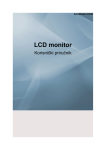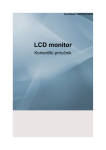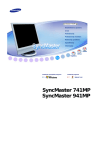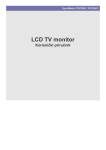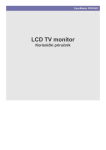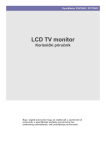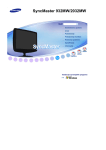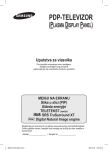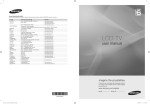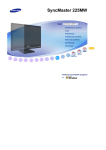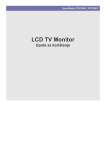Download Samsung 2333HD Korisničko uputstvo
Transcript
SyncMaster 2333HD
LCD monitor
Korisnički priručnik
Bezbednosna uputstva
Sistem znakova
Napomena
Ova bezbednosna uputstva moraju se poštovati kako biste osigurali svoju bezbednost i sprečili oštećenje imovine.
Vodite računa da detaljno pročitate uputstva, kao i da proizvod koristite na pravilan način.
Upozorenje / oprez
U suprotnom, može doći do telesnih povreda, pa čak i sa fatalnim ishodom.
U suprotnom, može doći do telesnih povreda ili oštećenja imovine.
Standardne oznake
Zabranjeno
Važno je pročitati i sve vreme
imati u vidu
Nemojte rastavljati
Izvucite utikač iz zidne utičnice
Ne dodirujte
Uzemljenje za
strujnog udara
sprečavanje
Napajanje
Ako se uređaj neće koristiti duže vreme, aktivirajte funkciju računara DPM.
Ako koristite čuvar ekrana, postavite ga na režim aktivnog ekrana.
Slike predstavljaju samo referencu i ne važe u svim slučajevima (ili zemljama).
Prečica ka uputstvima za sprečavanje zadržavanja slike
Ne koristite kabl za napajanje ili utikač ako je oštećen, kao ni oštećenu
ili olabavljenu utičnicu.
•
U suprotnom, može doći do strujnog udara ili požara.
Ne dodirujte utikač mokrim rukama kada ga uklanjate ili priključujete
u utičnicu.
•
U suprotnom, može doći do strujnog udara.
Kabl za napajanje obavezno priključite na uzemljenu utičnicu.
•
U suprotnom, može doći do smrtnog ishoda ili telesnih povreda.
Bezbednosna uputstva
Vodite računa da utikač bude čvrsto i pravilno priključen u utičnicu.
•
U suprotnom, može doći do požara.
Nemojte na silu savijati ili vući utikač i ne stavljajte teške predmete
na njega.
•
U suprotnom, može doći do požara.
Ne priključujte više uređaja u jednu utičnicu.
•
U suprotnom, može doći do požara usled pregrevanja.
Nemojte da isključujete kabl za napajanje tokom korišćenja monitora.
•
U suprotnom, može da dođe do oštećenja proizvoda usled električnog
šoka.
Da biste uređaj isključili iz struje, utikač morate da izvučete iz utičnice,
pa je važno da možete lako da mu pristupite.
•
To može prouzrokovati požar ili strujni udar.
Koristite samo kabl za napajanje koji ste dobili uz uređaj. Nemojte da
koristite kabl za napajanje koji ste dobili uz drugi uređaj.
•
U suprotnom, može doći do strujnog udara ili požara.
Instalacija
Obavezno kontaktirajte ovlašćeni servisni centar ako postavljate monitor na lokaciju sa dosta prašine, visokim ili niskim temperaturama, velikom količinom
vlage, hemijskih supstanci ili na lokaciju na kojoj će raditi 24 sata dnevno, kao
što je aerodrom, železnička stanica itd.
U protivnom, monitor se može ozbiljno oštetiti.
Prilikom premeštanja vodite računa da ne ispustite monitor.
•
To može prouzrokovati štetu na proizvodu ili telesne povrede.
Proizvod uvek treba da podižu i pomeraju najmanje dve osobe.
•
U suprotnom, postoji opasnost od ispuštanja što može dovesti do telesnih povreda i/ili oštećenja proizvoda.
Pri instalaciji proizvoda u vitrinu ili u zatvorenu policu uverite se da
prednji donji deo ne izviruje izvan vitrine ili police.
•
U suprotnom, uređaj može pasti i izazvati telesne povrede.
•
Upotrebite vitrinu ili policu odgovarajuće veličine za proizvod.
Bezbednosna uputstva
Ne stavljajte sveće, sredstvo protiv komaraca, cigarete i grejna tela u
blizinu uređaja.
•
U suprotnom, može doći do požara.
Grejna tela držite što dalje od kabla za napajanje monitora.
•
U suprotnom, može doći do strujnog udara ili požara.
Ne instalirajte uređaj na mestu sa slabom ventilacijom kao što su polica
za knjige ili ormar.
•
U suprotnom, može doći do požara usled rasta unutrašnje temperature.
Monitor spuštajte pažljivo.
•
U suprotnom možete oštetiti monitor.
Proizvod nemojte stavljati na pod tako da bude okrenut prednjom
stranom nadole.
•
U suprotnom, može da dođe do oštećenja ekrana.
Vodite računa da nosač za zid postavlja ovlašćena kompanija za montažu.
•
U suprotnom, uređaj može pasti i izazvati telesne povrede.
•
Vodite računa da montirate predviđeni model nosača za zid.
Instalirajte proizvod na mesto sa dobrim provetravanjem. Uverite se
da je proizvod udaljen bar 10 cm od zida.
•
U suprotnom, može doći do požara usled rasta unutrašnje temperature.
Kabl spoljne antene savijte naniže na mestu ulaza kako se kiša ne bi
slivala unutra.
•
Ako kišnica dospe u proizvod, može doći do električnog udara ili
požara.
Antenu instalirajte dalje od kablova pod visokim naponom.
•
Ako antena dodirne ili padne na kabl pod visokim naponom, može
doći do električnog udara ili požara.
Obavezno držite vinil od pakovanja van domašaja dece.
•
U suprotnom, to može da izazove ozbiljne povrede (gušenje) ako se
deca budu igrala njim.
Ako se visina monitora može podešavati, na postolje nemojte stavljati
nikakav predmet ili deo tela dok spuštate monitor.
•
To može prouzrokovati štetu na proizvodu ili telesne povrede.
Bezbednosna uputstva
Čišćenje
Kućište monitora i površinu TFT-LCD ekrana čistite blago pokvašenom mekanom tkaninom.
Nemojte direktno da prskate sredstvo za čišćenje na površinu proizvoda.
•
U suprotnom, to može da izazove poremećaj boje ili promenu strukture, a može da dođe i do ljuštenja površine ekrana.
Čistite proizvod samo pomoću mekane tkanine i sredstva za čišćenje
monitora. Ako morate da upotrebite sredstvo za čišćenje koje nije namenjeno za čišćenje monitora, rastvorite ga u vodi u razmeri 1 prema 10.
Za čišćenje priključaka za napajanje ili uklanjanju prašine iz utičnice
upotrebite suvu tkaninu.
•
U suprotnom, može doći do požara.
Pri čišćenju proizvoda, obavezno isključite kabl za napajanje.
•
U suprotnom, može doći do strujnog udara ili požara.
Pri čišćenju uređaja, isključite napajanje i očistite ga mekom suvom
krpom.
•
(Nemojte da koristite hemikalije poput voska, benzola, alkohola,
razređivača, sredstva za odbijanje komaraca, maziva i sredstva za
čišćenje.) To može da utiče na pojavu promena na površini uređaja i
na ljuštenje nalepnica sa obaveštenjima.
Pošto kućište uređaja može lako da se ogrebe, koristite samo preporučenu tkaninu.
•
Upotrebite samo preporučenu tkaninu i malo vode. Pošto može da
dođe do grebanja uređaja ako se na tkanini nalaze strani materijali,
obavezno je temeljno istresite pre upotrebe.
Pri čišćenju uređaja, nemojte da nanosite vodu direktno na kućište.
•
Uverite se da voda ne prodire u uređaj i da uređaj nije mokar.
•
U suprotnom, može doći do strujnog udara, požara ili kvara.
Ostalo
Ovaj proizvod koristi visoki napon. Vodite računa da korisnici ne rastavljaju, popravljaju niti menjaju proizvod sami.
•
U suprotnom, može doći do strujnog udara ili požara. Ako je potrebna
popravka uređaja, obratite se servisnom centru.
Ako iz uređaja dopire čudan miris, čudan zvuk ili dim, odmah ga isključite iz naponske utičnice i obratite se servisnom centru.
•
U suprotnom, može doći do strujnog udara ili požara.
Bezbednosna uputstva
Ne montirajte proizvod na mestima izloženim vlazi, prašini, dimu,
vodi niti unutar automobila.
•
U suprotnom, može doći do strujnog udara ili požara.
Ako ispustite uređaj ili ako se njegovo kućište polomi, isključite ga i
isključite kabl za napajanje. Obratite se servisnom centru.
•
U suprotnom, može doći do strujnog udara ili požara.
Nemojte da dodirujete kabl za napajanje niti kabl od antene dok grmi
i seva.
•
U suprotnom, može doći do strujnog udara ili požara.
Monitor nemojte pomerati povlačenjem samo žice ili signalnog kabla.
•
U suprotnom, može da dođe do pada i električnog šoka, oštećenja
proizvoda ili požara usled oštećenja kabla.
Nemojte da podižete proizvod niti da ga pomerate napred-nazad ili
levo-desno tako što držite samo kabl za napajanje ili signalne kablove.
•
U suprotnom, može da dođe do pada i električnog šoka, oštećenja
proizvoda ili požara usled oštećenja kabla.
Vodite računa da otvor za ventilaciju ne bude blokiran stolom ili zavesom.
•
U suprotnom, može doći do požara usled rasta unutrašnje temperature.
Nemojte da postavljate posude sa vodom, vaze, saksije, bočice sa lekovima niti metalne predmete na uređaj.
•
Ako dođe do prodiranja vode ili nekog stranog materijala u uređaj,
isključite kabl za napajanje i obratite se servisnom centru.
•
To može da dovede do kvara, strujnog udara ili požara.
Nemojte da koristite niti da držite zapaljive sprejeve i zapaljive materijale u blizini uređaja.
•
U suprotnom, može doći do eksplozije ili požara.
U uređaj (ulazne i izlazne terminale itd.) nemojte umetati metalne
predmete poput štapića za jelo, novčića, žica ili svrdla, niti zapaljive
predmete poput papira i šibica.
•
Ako dođe do prodiranja vode ili nekog stranog materijala u uređaj,
isključite kabl za napajanje i obratite se servisnom centru.
•
U suprotnom, može doći do strujnog udara ili požara.
Ako se na ekranu duže vreme prikazuje statična slika, može da dođe
do pojave zadržavanja slike ili fleka.
•
Ako uređaj nećete koristiti duže vreme, postavite ga u režim spavanja
ili upotrebite pokretni čuvar ekrana.
Bezbednosna uputstva
Postavite rezoluciju i frekvenciju koja je odgovarajuća za uređaj.
•
U suprotnom može da dođe do oštećenja vida.
Pri upotrebi slušalica nemojte da koristite preveliku jačinu zvuka.
•
Prejak zvuk može da izazove oštećenje sluha.
Ako se stalno približavate ekranu uređaja, moguće je da vam vid slabi..
Da biste manje naprezali oči, prilikom korišćenja monitora na svakih
sat vremena napravite pauzu od najmanje pet minuta.
Ne instalirajte ga na nestabilnom mestu kao što je nestabilna polica,
neravnoj površini niti na mestu izloženom vibracijama.
•
U suprotnom, uređaj može pasti što može dovesti do telesnih povreda
i/ili oštećenja proizvoda.
•
Ako proizvod koristite na mestu koje je izloženo vibracijama, postoji
opasnost od oštećenja proizvoda i javljanja požara.
Pri pomeranju proizvoda, isključite ga i isključite kabl za napajanje,
kabl za antenu i sve kablove koji su priključeni na uređaj.
•
U suprotnom, može doći do strujnog udara ili požara.
Uverite se da se deca ne oslanjaju na uređaj niti da se na njega penju.
•
Uređaj može pasti i izazvati telesne povrede ili smrt.
Ako ne planirate da koristite uređaj duže vreme, isključite kabl za
napajanje iz utičnice.
•
U suprotnom, to može da izazove pregrevanje ili požar izazvan prašinom, strujnim udarom ili curenjem struje.
Na uređaj nemojte da postavljate teške predmete, igračke niti slatkiše,
poput kolača itd. koji bi mogli da privuku pažnju dece.
•
Deca mogu da se uhvate za uređaj i da ga obore, što može da izazove
telesne povrede, pa čak i sa fatalnim ishodom.
Pazite da deca ne stavljaju bateriju u usta nakon njenog vađenja iz
daljinskog upravljača. Postavite bateriju na mesto koje deca ne mogu da
dohvate.
•
Ako dete stavi bateriju u usta ili je proguta, odmah se obratite lekaru.
Bezbednosna uputstva
Pri zameni baterije postavite je na odgovarajući način (+, -).
•
U suprotnom, može doći do oštećenja baterije ili požara, telesnih
povreda i oštećenja usled curenja unutrašnje tečnosti.
Koristite isključivo predviđene standardne baterije. Ne koristite nove
i stare baterije zajedno.
•
To može dovesti do kvarenja ili curenja baterije i izazvati požar,
povrede ili zagađenje (štetu).
Baterijе (i punjivе baterijе) nisu običan otpad i moraju da se vrate radi
recikliranja. Korisnik je dužan da vrati istrošene ili punjive baterije radi
recikliranja.
•
Kupac može da vrati korišćene ili punjive baterije u obližnji javni
centar za reciklažu ili u prodavnicu koja prodaje isti tip baterija ili
punjivih baterija.
Ne okrećite proizvod naopako i ne pomerajte ga držeći ga samo za
postolje.
•
U suprotnom, može pasti i izazvati telesne povrede i/ili oštećenje
proizvoda.
Nemojte da postavljate uređaj na mesto koje je izloženo direktnoj
sunčevoj svetlosti niti blizu bilo kakvog izvora toplote.
•
To može da smanji životni vek uređaja, a može da izazove i požar.
Nemojte da ispuštate objekte na uređaj niti da udarete uređaj na bilo
koji način.
•
U suprotnom, može doći do strujnog udara ili požara.
Nemojte da koristite ovlaživač niti kuhinjski sto u blizini uređaja.
•
U suprotnom, može doći do strujnog udara ili požara.
Ako dođe do curenja gasa, nemojte da dodirujete uređaj niti priključak
za napajanje nego odmah provetrite prostoriju.
•
Ako dođe do varničenja, to može da izazove eksploziju ili požar.
Ako je uređaj uključen duže vreme, ekran će postati vruć. Ne dodirujte
ga.
Obratite pažnju pri podešavanju ugla pod kojim stoji uređaj i podešavanju visine postolja.
•
To može da izazove telesne povrede usled priklještenja ruke ili prstiju.
•
Takođe, ako previše nagnete uređaj, on može da padne i da izazove
telesne povrede.
Bezbednosna uputstva
Ne montirajte proizvod na mestima u domašaju dece.
•
U suprotnom, uređaj može pasti i izazvati telesne povrede.
•
Pošto je prednji deo proizvoda težak, montirajte proizvod na ravnoj
i stabilnoj površini.
Na proizvod ne stavljajte teške predmete.
•
To može dovesti do telesnih povreda i/ili oštećenja proizvoda.
Dobri položaji tela prilikom korišćenja monitora
Proizvod koristite u odgovarajućem položaju.
•
Neka vam leđa budu prava dok gledate u proizvod.
•
Razmak između očiju i ekrana treba da iznosi od 45 do
50 cm. Ekran posmatrajte sa malo više pozicije od visine
ekrana.
•
Proizvod koristite u odgovarajućem položaju.
•
Ugao monitora podesite tako da nema odbljeska svetlosti na ekranu.
•
Neka vam ruke stoje okomito u odnosu na bočnu stranu
tela, a podlaktica u nivou šaka.
•
Neka vam laktovi budu savijeni za 90 stepeni.
•
Neka vam ugao kolena bude veći od 90 stepeni, a pete
na podu. Neka vam ruke budu ispod nivoa srca.
Uvod
Sadržaj paketa
Napomena
Proverite da li je sledeći pribor uključen u komplet sa monitorom.
Ako nešto nedostaje, obratite se distributeru.
Obratite se lokalnom distributeru za kupovinu dodatnog pribora.
Raspakivanje
Bez postolja
Sa postoljem
Monitor
Monitor
Lista delova
Vodič za brzo postavljanje
Garancijska kartica
Korisnički priručnik
(nije dostupno na svim lokacijama)
D-Sub kabl
Kabl za napajanje
Prstenasti držač kabla
Uvod
Lista delova
Daljinski upravljač
Baterije (AAA X 2)
Krpa za čišćenje
(nije dostupno na svim lokacijama)
Telo postolja
Osnova postolja
Stereo kabl
Napomena
Krpa za čišćenje dobija se u kompletu samo uz crne proizvode visokog sjaja.
Prodaje se odvojeno
DVI kabl
HDMI kabl
Slušalice
USB kabl
Kabl TV antene
Komponentni(PR, PB, Y) kabl
(koaksijalni kabl)
Audio kabl
Optički digitalni audio kabl
Uvod
Vaš monitor
Prednja strana
Aktivira označenu stavku menija.
Pritisnite dugme '
' da biste promenili izvor ulaznog signala.
Menjanje izvora dozvoljeno je samo za spoljne uređaje koji su trenutno povezani
sa proizvodom.
Da biste promenili režim ekrana:
[PC] →[DVI] → [TV] → [Spoljnji] → [Komponenta] → [HDMI1] →
[HDMI2]→ [DTV]
>> Kliknite ovde za animaciju
Pomoću ovog dugmeta možete otvoriti meni na ekranu i izaći iz njega ili zatvoriti
meni za podešavanje ekrana.
+/Horizontalno kretanje sa jedne stavke menija na drugu ili podešavanje izabranih
vrednosti u meniju. Podešava jačinu zvuka.
Vertikalno kretanje sa jedne stavke menija na drugu ili podešavanje izabranih
vrednosti u meniju. U režimu TV/DTV, služi za izbor TV/DTV kanala.
Dugme za napajanje [
]
Upotrebite ovo dugme za uključivanje i isključivanje proizvoda.
Uvod
Senzor daljinskog upravljača
Usmerite daljinski upravljač prema ovoj tački na monitoru.
Indikator napajanja
Ova lampica sija u toku normalnog rada, a zatrepće jednom nakon što sačuvate
uneta podešavanja.
Napomena
Dodatne informacije o uštedi energije potražite u odeljku Ušteda energije u priručniku. Za uštedu energije, podesite monitor na OFF kada nije u upotrebi ili kada
ga na duže vreme ostavljate bez nadzora.
Zvučnik
Zvuk možete da čujete spajanjem zvučne kartice računara sa monitorom.
Zadnja strana
Napomena
Konfiguracija sa zadnje strane proizvoda može se razlikovati u zavisnosti od modela.
POWER
Kabl za napajanje monitora priključite na priključak POWER sa zadnje strane proizvoda.
PC IN
Uvod
Povežite PC IN terminal sa zadnje strane monitora na računar.
HDMI/PC/DVI-D AUDIO
IN , DIGITAL AUDIO OUT
(OPTICAL) , EX-LINK
HDMI/PC/DVI-D AUDIO IN
Povežite [ HDMI/PC/DVI-D AUDIO IN ] terminal sa zadnje strane proizvoda na zvučnu karticu
računara.
DIGITAL AUDIO OUT(OPTICAL)
Povežite [DIGITAL AUDIO OUT(OPTICAL)]
terminal proizvoda na terminal za digitalni audio
izlaz ili standardni audio izlaz DVD kućnog bioskopa (ili pojačala) pomoću optičkog digitalnog
audio kabla.
EX-LINK
Ovaj terminal je rezervisan za servisiranje.
EXT(RGB)
Povežite EXT(RGB) port monitora na DVD plejer pomoću SCART priključka.
EXT(RGB) port monitora služi za ulaz i izlaz TV
ili Video signala.
DVI-D IN/ HDMI IN 1
DVI-D IN
Priključite DVI kabl na priključak DVI-D IN sa
zadnje strane proizvoda.
HDMI IN 1
Pomoću HDMI kabla, povežite [HDMI IN 1]
terminal sa zadnje strane monitora sa HDMI terminalom uređaja za digitalnim izlazom.
Uvod
COMPONENT IN
R - AUDIO - L
Povežite priključak DVD, VCR (DVD / DTV
Set-Top Box) uređaja na [ R - AUDIO - L] priključak proizvoda.
PR, PB,Y
Povežite VIDEO OUT port DVD / DTV Set-Top
Box uređaja na [ PR, PB,Y ] ulazne priključke pomoću komponentnog video kabla ( PR, PB,Y ).
ANT IN
Povežite CATV kabl ili kabl TV antene na "ANT
IN" priključak sa zadnje strane proizvoda. Kao
antenski kabl obavezno koristite TV antenski
kabl (prodaje se odvojeno).
Kensington Lock
Kensington lock je uređaj koji se koristi za fizičko
pričvršćivanje sistema prilikom upotrebe na javnom mestu. Uređaj za zaključavanje se kupuje
odvojeno. Izgled i način zaključavanja mogu se
razlikovati od ilustracije, zavisno od proizvođača.
Za uputstva o pravilnoj upotrebi uređaja Kensington lock, pogledajte priručnik koji ste dobili
uz njega. Uređaj za zaključavanje se kupuje odvojeno.
Napomena
Kensington Lock može imati različitu poziciju, u
zavisnosti od modela.
Upotreba uređaja Kensington Lock
protiv krađe
1.
Uređaj za zakljčavanje umetnite u Kensington otvor na monitoru (
smeru za zaključavanje (
COMMON INTERFACE
) i okrenite ga u
).
2.
Povežite kabl Kensington Lock uređaja.
3.
Pričvrstite Kensington Lock za sto ili neki
drugi težak nepomičan predmet.
Uvod
Ovde se nalaze i prikazuju informacije o CAM
kartici koja je umetnuta u CI otvor.
Application Info odnosi se na CI CARD.
CAM karticu možete instalirati bez obzira na to
da li je TV uključen ili isključen.
HDMI IN 2 /
HDMI IN 2
Pomoću HDMI kabla, povežite [HDMI IN 2]
terminal sa zadnje strane monitora sa HDMI terminalom uređaja za digitalnim izlazom.
Povežite slušalice na terminal za povezivanje slušalica.
Prstenasti držač kabla
Pričvrstite kablove pomoću prstenastog držača,
kao što je prikazano na slici.
Napomena
Pogledajte Povezivanje kablova za više informacija o povezivanju kablova.
Daljinski upravljač
Uvod
POWER
Number Button
TV/DTV
CH LIST
MUTE
MENU
Up-Down Left-Right buttons
ENTER
RETURN
SOURCE
PRE-CH
GUIDE
D.MENU
P
EXIT
INFO
TTX/MIX
COLOR BUTTON
P.MODE, M/B (MagicBright)
S.MODE
AUTO
P.SIZE
DUAL
SUBTITLE
SOURCE
PIP
1.
POWER
2. Number button
Uključivanje/isključivanje proizvoda.
Pritisnite za menjanje kanala.
(izbor jednocifrenih/dvocifrenih kanala)
3.
Služi za izbor kanala čiji je broj deset ili veći od deset.
Ako pritisnete ovo dugme, pojaviće se simbol "--".
Unesite dvocifreni broj kanala.
Uvod
4. TV/DTV
Direktan izbor TV i DTV režima.
5. CH LIST
Prikazuje "Channel List" na ekranu.
6.
Podešava jačinu zvuka.
7.
MUTE
Privremeno pauzira (uklanja) reprodukciju zvuka. Prikazuje se u
donjem levom uglu ekrana. Reprodukcija zvuka se nastavlja ako
pritisnete MUTE ili - VOL + u režimu Mute (Bez zvuka).
8.
MENU
Služi za otvaranje menija na ekranu i izlaz iz menija ili za zatvaranje menija za podešavanje.
9.
Up-Down LeftRight buttons
Vertikalno ili horizontalno kretanje sa jedne stavke menija na drugu ili podešavanje izabranih vrednosti u meniju.
10.
ENTER
Aktivira označenu stavku menija.
11.
RETURN
Povratak na prethodni meni.
12.
SOURCE
Za promenu izvora ulaznog signala pritisnite dugme SOURCE.
Promena dugmetom SOURCE dozvoljena je za spoljne uređaje
koju su priključeni na monitor.
- Ne možete gledati TV ili DTV pomoću dugmeta SOURCE .
- TV možete gledati samo preko dugmadi TV ili DTV.
13. PRE-CH
Ovo dugme se koristi za povratak na kanal koji je neposredno
prethodio.
14. GUIDE
Prikazivanje elektronskog TV programa (EPG).
15. D.MENU
Prikaz DTV menija
16.
U TV režimu služi za izbor TV kanala.
17.
18.
P
EXIT
INFO
19. TTX/MIX
Izlaz iz menija.
Trenutne informacije o slici se prikazuju u gornjem levom uglu
ekrana.
TV kanali nude informativne servise u pisanom formatu putem
teleteksta.
- Dugmad za teletekst
Za više informacija > TTX / MIX
20. COLOR BUTTON
Pritisnite da biste dodali ili obrisali kanale, te da biste sačuvali
kanale u listi omiljenih kanala u okviru menija „Lista kanala“.
21. P.MODE, M/B (MagicBright)
Pritisnite da izaberete neki od unapred definisanih režima slike
monitora ili da podesite atmosferu slike po želji.
Ako pritisnete ovo dugme, trenutni režim će se prikazati u donjem
središnjem delu ekrana.
Uvod
- TV / DTV / Spoljnji / Komponenta / HDMI: P.MODE
Monitor ima tri automatske postavke slike koje su unapred fabrički podešene.
Zatim ponovo pritisnite dugme da biste se kretali kroz dostupne
prethodno podešene režime.
(Dinamična > Standardna > Film)
- PC / DVI režim : M/B ( MagicBright )
MagicBright je funkcija koja obezbeđuje optimalno okruženje za
gledanje, u zavisnosti od sadržaja slike koju gledate.
Zatim ponovo pritisnite dugme da biste se kretali kroz dostupne
prethodno podešene režime.
(Zabava > Internet > Tekst > Dinam. kontrast > Po izboru)
22. S.MODE
Ako pritisnete ovo dugme, trenutni režim će se prikazati u donjem
središnjem delu ekrana.
Monitor ima ugrađeno Hi-Fi stereo pojačalo.
Zatim ponovo pritisnite dugme da biste se kretali kroz dostupne
prethodno podešene režime.
(Standardna > Muzika > Film > Govor > Po izboru)
23. AUTO - Dostupno samo u
PC režimu
Automatsko podešavanje slike.
24. P.SIZE
Pritisnite za promenu veličine ekrana.
25.
Stereo/Mono, Dual I / Dual II i Mono/NICAM mono/NICAM
stereo mogu se koristiti u toku gledanja televizije, u zavisnosti od
tipa emitovanja, pomoću dugmeta DUAL na daljinskom upravljaču.
DUAL
26. SUBTITLE
27. SOURCE-Nije dostupno
28. PIP -Nije dostupno
Prikazivanje digitalnog titla.
Povezivanje
Povezivanje kablova
Povezivanje sa računarom
Kabl za napajanje monitora povežite na priključak POWER sa zadnje strane monitora.
Kabl za napajanje monitora uključite u najbližu utičnicu.
Koristite vezu koja odgovara vašem računaru.
Koriљжenje D-sub (analognog) konektora za grafičku karticu.
•
Priključite signalni kabl na priključak [PC IN] sa zadnje strane monitora.
[PC IN]
Korišćenje DVI-D IN (Digital) konektora za grafičku karticu.
•
Priključite DVI kabl na priključak [DVI-D IN] sa zadnje strane monitora.
[DVI-D IN]
Priključite [HDMI/PC/DVI-D IN/AUDIO IN] priključak sa zadnje strane monitora na PC zvučnu
karticu.
Napomena
•
Preko zvučnika monitora možete uživati u čistom i kvalitetnom zvuku sa zvučne kartice računara.
(Ne morate da instalirate odvojene zvučnike za računar.)
•
Možda će se prikazati prazan ekran u zavisnosti od toga koji tip video kartice koristite ako istovremeno povežete D-sub i DVI kablove na isti računar.
•
Ako pravilno povežete monitor preko DVI konektora, ali se prikaže prazan ili mutan ekran, proverite da status monitora nije postavljen na analogni. Pritisnite dugme 'SOURCE [ ]' da bi monitor
ponovo proverio izvor ulaznog signala.
Povezivanje
Povezivanje sa Macintosh računarom
1. Korišćenje D-sub (Analog) konektora za grafičku karticu.
•
Priključite signalni kabl na D-SUB priključak sa zadnje strane monitora.
[PC IN]
Napomena
Uključite monitor i Macintosh računar.
Spajanje sa ostalim uređajima
Napomena
•
Ovaj monitor se može priključiti na ulazne uređaje poput DVD plejera, video rikordera, kamkordera, DTV ili TV uređaja bez prekidanja veze sa računarom.
•
Konfiguracija sa zadnje strane monitora može da se razlikuje, zavisno od proizvoda.
•
Kabl DVI na HDMI, kabl za optički digitalni audio izlaz i kabl RCA na stereo (za računar) prodaju
se zasebno.
Obratite se servisnom centru da biste kupili proizvode koji se prodaju odvojeno.
Povezivanje EXT.(RGB) - odnosi se samo na AV UREĐAJE koji podržavaju
SCART.
Napomena
Povežite na ulaz za DVD uređaje ako uređaj ima EXT (RGB) priključak. Možete gledati DVD sadržaje
jednostavnim povezivanjem DVD plejera na monitor, potrebno je samo da mu bude uključeno napajanje.
Povezivanje
1.
Povežite EXT (RGB) port monitora na DVD plejer pomoću SCART priključka.
2.
Kada je Scart uređaj povezan na monitor, stavka Source se automatski prebacuje na Ext.
Povezivanje TV
Napomena
TV programe možete da gledate na monitoru ako je povezan na antenu ili CATV kabl bez instaliranja
dodatnog hardvera ili softvera za TV prijem na računaru.
1.
Povežite CATV kabl ili kabl TV antene na "ANT IN" priključak sa zadnje strane monitora.
Kao antenski kabl obavezno koristite TV antenski kabl (prodaje se odvojeno).
•
Kod korišćenja unutarnjeg antenskog terminala:
Prvo proverite zidni antenski terminal i priključite antenski kabl.
•
Kod korišćenja spoljne antene:
Ako koristite spoljnu antenu, povezivanje poverite stručnom licu, ako je moguće.
•
Za povezivanje RF kabla na ulazni antenski terminal:
Deo RF kabla sa bakrenom žicom mora biti ravan.
2.
Uključite monitor.
3.
Izaberite TV pomoću funkcije TV / DTV.
4.
Izaberite željeni TV kanal.
Napomena
Da li slab signal uzrokuje slab prijem?
Za bolji prijem, kupite i instalirajte uređaj za pojačavanje signala.
Povezivanje DVD / Set Top Box
Napomena
Priključite na DVD / Set Top Box priključak ako uređaj poseduje [COMPONENT IN] priključak.
Možete gledati komponentni signal jednostavnim povezivanjem komponente na monitor, potrebno je
samo da mu bude uključeno napajanje.
Povezivanje
Povežite priključak na DVD, VCR (DVD / Set-Top Box uređaju) sa [R-AUDIO-L] priključkom
na monitoru.
Povežite VIDEO OUT priključak na DVD / Set-Top Box uređaju sa [PR, PB,Y] ulaznim priključcima pomoću komponentnog video kabla (PR, PB,Y).
Napomena
Izaberite stavku "Komponenta" pomoću dugmeta 'SOURCE [
]'
Ako povežete PR, PB i Y komponentne kablove na pogrešne terminale, slika će biti crvena ili plava.
Za kuće u kojima živi jedna porodica, instalirajte UHF radi prijema digitalnog signala.
Povezivanje HDMI kablom
Napomena
Na monitor možete povezati uređaje sa digitalnim izlazom.
Tako ćete dobiti bolji kvalitet slike i zvuka.
1.
Povezivanje pomoću HDMI kabla
a.
HDMI IN1] ili [
HDMI
Ulazni uređaji, kao što je digitalni DVD priključuju se na [
IN2] priključak na monitoru pomoću HDMI kabla. Po završetku povezivanja, povežite kabl
za napajanje monitora i DVD plejera (ili uređaja koji je povezan na terminal za digitalni
izlaz).
Povezivanje
Izaberite HDMI pomoću dugmeta SOURCE [
2.
].
Povezivanje preko kabla DVI-do-HDMI
Izlazni DVI priključak na digitalnom uređaju povežite na [
IN2] priključak na monitoru pomoću DVI > HDMI kabla.
HDMI IN1] ili [
HDMI
Crveni i beli priključak RCA to stereo (za PC) kabla povežite na istobojne izlazne terminale
za zvuk na uređaju sa digitalnim izlazom, zatim povežite priključak sa suprotne strane na [HDMI/
PC/DVI-D AUDIO IN] terminal monitora.
3. Po završetku povezivanja, povežite kabl za napajanje monitora i DVD plejera (ili uređaja koji
je povezan na terminal za digitalni izlaz).
4. Izaberite "HDMI" pomoću dugmeta 'SOURCE [
]'.
Napomena
Ako ste samo povezali DVI na HMDI kabl, a niste povezali izvor zvuka, zvuk se neće čuti.
Ako audio kablom povežete izlazni terminal za zvuk na digitalnom uređaju na [R-AUDIO-L]
priključak [COMPONENT IN] monitora, neće se čuti zvuk. Uređaj obavezno povežite na [HDMI/
PC/DVI-D AUDIO IN] terminal monitora.
Povezivanje i upotreba pojačala
Napomena
Možete povezati terminal za digitalni audio ulaz (optički) ili standardni audio ulaz pojačala na monitor
pomoću odgovarajućeg kabla.
Povezivanje
1.
Povežite [DIGITAL AUDIO OUT (OPTICAL)] terminal monitora na terminal za digitalni audio
ulaz digitalnog pojačala pomoću optičkog kabla.
2.
Aktivirajte Internal Mute On u meniju Sound pomoću dugmeta MENU.
3.
Podesite jačinu zvuka pomoću dugmeta Volume na vašem pojačalu.
4.
Ako ste povezali kablove, uključite monitor i pojačalo.
Napomena
•
Pošto se sa monitora ne čuje zvuk, morate da koristite pojačalo.
•
Uputstvo za povezivanje zvučnika i pojačala potražite u korisničkim priručnicima za ove uređaje
koje ste dobili prilikom kupovine.
Povezivanje COMMON INTERFACE
Napomena
CAM karticu možete instalirati bez obzira na to da li je TV uključen ili isključen.
CI CAM modul kupite kod ovlašćenog distributera ili ga naručite telefonom.
1.
Umetnite CI CARD u CAM u pravcu strelice dok ne legne na mesto.
2.
Umetnite CAM dok je CI CARD instaliran u Common Interface otvor.
(Umetnite CAM u pravcu strelice, pravo do kraja tako da bude paralelna sa otvorom.)
3.
Proverite da li imate sliku na kanalima sa kodiranim signalom.
Povezivanje slušalica
Napomena
Možete povezati slušalice na monitor.
Povezivanje
1.
Povežite slušalice na terminal za povezivanje slušalica.
Korišćenje postolja
Ugao naginjanja
Možete podesiti ugao naginjanja u rasponu od 0˚ unapred do 18˚ unazad za najprijatniji ugao gledanja.
Montaža postolja
Za montažu ovog monitora možete koristiti podloške dimenzija 100 mm x 100 mm usklađene sa VESA
standardom.
Monitor
Podložak za montažu (Prodaje se zasebno)
Povezivanje
1.
Isključite monitor i izvucite kabl za napajanje.
2.
Položite LCD monitor licem nadole na ravnu površinu, a ispod stavite jastuče kako biste zaštitili
ekran.
3.
Izvadite dva zavrtnja, zatim skinite postolje sa LCD monitora.
4.
Poravnajte podložak za montažu sa otvorima na podlošci zadnjeg poklopca i pričvrstite ga sa
četiri zavrtnja koje ste dobili uz krak-bazu, zidni nosač ili neki drugi tip baze.
•
Ne koristite zavrtnje duže od standardnih dimenzija, jer mogu oštetiti unutrašnjost
monitora.
•
Kod kompleta za montažu na zid koji nisu usklađeni sa VESA standardima za
zavrtnje, dužina zavrtanja može se razlikovati zavisno od specifikacija.
•
Ne koristite zavrtnje koji nisu usklađeni sa VESA standardima za zavrtnje.
Nemojte previše zatezati zavrtnje, jer to može oštetiti uređaj ili prouzrokovati pad
uređaja, što može dovesti do telesnih povreda.
Kompanija Samsung ne odgovara za ovakve incidente.
•
Kompanija Samsung ne odgovara za oštećenja proizvoda ili telesne povrede
izazvane korišćenjem kompleta za montažu na zid koji nisu usklađeni sa VESA
standardima ili potiču od nepoznatog proizvođača, odnosno ako se korisnik ne
pridržava uputstava za instalaciju proizvoda.
•
Da biste montirali monitor na zid, kupite komplet za montažu na zid koji vam
omogućava da monitor montirate najmanje 10 cm od zida.
•
Za više informacija kontaktirajte najbliži servisni centar kompanije Samsung.
Kompanija Samsung Electronics nije odgovorna za štetu proizašlu iz korišćenja
baze koja nije specificirana.
•
Koristite zidni nosač po uzoru na internacionalne standarde.
Korišćenje softvera
Upravljački program za monitor
Napomena
Kada operativni sistem zatraži upravljački program za monitor, umetnite CD-ROM
koji ste dobili uz monitor. Instalacija upravljačkog programa se može razlikovati zavisno od operativnog sistema. Pratite uputstva za svoj operativni sistem.
Pripremite prazan disk i preuzmite upravljački program sa sledeće Internet Web stranice.
Internet Web stranica :
http://www.samsung.com/ (celi svet)
Instalacija upravljačkog programa za monitor (automatska)
1.
Stavite CD u CD-ROM jedinicu.
2.
Kliknite na stavku "Windows".
3.
Izaberite svoj model monitora sa liste modela, zatim kliknite na dugme ""OK" (U redu)"
4.
Ako se pojavi sledeći prozor s porukom pritisnite dugme ""Continue Anyway" (Ipak nastavi)".
Zatim kliknite na dugme ""OK" (U redu)" (operativni sistem Microsoft® Windows® XP/2000).
Korišćenje softvera
Napomena
Ovaj upravljački program za monitor ima certifikat i označen je MS logotipom, a instalacija neće
oštetiti vaš sistem.
Sertifikovani upravljački program nalaziće se na glavnoj Web stranici uređaja Samsung Monitor.
http://www.samsung.com/.
Instalacija upravljačkog programa za monitor (ručna)
Microsoft® Windows Vista™‚ operativni sistem
1.
Stavite CD sa priručnikom u CD-ROM jedinicu.
2.
(Start) a zatim na stavku "Control Panel". Zatim dvaput kliknite na stavku
Kliknite na dugme
""Appearance and Personalization" (Izgled i personalizacija)".
3.
Kliknite na dugme ""Personalization" (Personalizacija)", a zatim kliknite na ""Display Settings" (Postavke ekrana)".
4.
Kliknite na dugme "Advanced Settings..." (Više opcija za postavke).
Korišćenje softvera
5.
Kliknite na dugme ""Properties" (Svojstva)" na kartici "Monitor". Ako dugme ""Properties" (Svojstva)" nije aktivno znači da je konfigurisanje vašeg monitora završeno. Monitor može
da se koristi bez dodatnih podešavanja.
Ako se pojavi poruka ""Windows needs..." (Potrebno je...)" kao što je prikazano na slici ispod,
kliknite na dugme ""Continue" (Nastavi)".
Napomena
Ovaj upravljački program za monitor ima certifikat i označen je MS logotipom, a instalacija neće
oštetiti sistem koji koristite.
Sertifikovani upravljački program nalaziće se na glavnoj Web stranici uređaja Samsung Monitor.
6.
Kliknite na dugme ""Update Driver"... (Ažuriranje upravljačkog programa)" na kartici ""Driver" (Upravljački program)".
7.
Označite polje za potvrdu ""Browse my computer for driver software" (Potraži upravljački program na računaru)" i kliknite na dugme ""Let me pick from a list of device drivers on my
computer" (Dozvoli mi da odaberem sa liste upravljačkih programa uređaja na računaru)".
Korišćenje softvera
8.
Kliknite na dugme ""Have Disk..." (Imam disk)” i izaberite fasciklu (na primer, D:\Disk jedinica)
u kojoj se nalazi datoteka za instalaciju upravljačkog programa, zatim kliknite na dugme ""OK" (U
redu)".
9.
Izaberite model vašeg monitora sa liste modela monitora na ekranu, zatim kliknite na dugme
""Next" (Dalje)".
10. Kliknite na dugme ""Close" (Zatvori)" → ""Close" (Zatvori)" → ""OK" (U redu)" → ""OK" (U
redu)" na sledećim ekranima koji se prikazuju jedan za drugim.
Korišćenje softvera
Operativni sistem Microsoft® Windows® XP
1.
Stavite CD u CD-ROM jedinicu.
2.
Kliknite na dugme "Start" "→"Control Panel" (Kontrolna tabla)", a zatim kliknite na ikonu ""Appearance and Themes" (Izgled i teme)".
3.
Kliknite na ikonu ""Display" (Ekran)" i izaberite karticu ""Settings" (Postavke)", a zatim kliknite
na stavku ""Advanced.." (Više opcija)".
4.
Kliknite na dugme ""Properties" (Svojstva)" na kartici "Monitor" i izaberite karticu ""Driver" (Upravljački program)".
Korišćenje softvera
5.
Kliknite na dugme ""Update Driver.." (Ažuriraj upravljački program..)" i izaberite opciju ""Install
from a list or.." (Instaliraj sa liste ili..)", a zatim kliknite na dugme ""Next" (Sledeće)".
6.
Izaberite ""Don't search ,I will.." (Nemoj pretraživati, ja ću)", kliknite na dugme ""Next" (Sledeće)", a zatim na ""Have disk" (Imam disk)".
7.
Kliknite na dugme ""Browse" (Potraži)", izaberite A:(D:\Driver), izaberite svoj model monitora
sa liste modela i pritisnite dugme ""Next" (Sledeće)".
8.
Ako se pojavi sledeći prozor s porukom pritisnite dugme ""Continue Anyway" (Ipak nastavi)".
Zatim kliknite na dugme ""OK" (U redu)".
Korišćenje softvera
Napomena
Ovaj upravljački program za monitor ima certifikat i označen je MS logotipom, a instalacija neće
oštetiti vaš sistem.
Sertifikovani upravljački program nalaziće se na glavnoj Web stranici uređaja Samsung Monitor.
http://www.samsung.com/
9.
Pritisnite dugme ""Close" (Zatvori)", zatim više puta kliknite na dugme ""OK" (U redu)".
10. Instalacija upravljačkog programa za monitor je završena.
Operativni sistem Microsoft® Windows® 2000
Kad se na monitoru pojavi poruka ""Digital Signature Not Found" (Digitalni potpis nije pronađen)"
sledite ove korake.
1.
Izaberite dugme ""OK" (U redu)" u prozoru ""Insert disk" (Umetanje diska)".
2.
Pritisnite dugme ""Browse" (Potraži)" u prozoru ""File Needed" (Potrebna datoteka)".
3.
Izaberite A:(D:\Driver), pritisnite dugme ""Open" (Otvori)", a zatim pritisnite dugme ""OK" (U
redu)".
Kako instalirati
1.
Pritisnite "Start" , ""Setting" (Postavke)", ""Control Panel" (Kontrolna tabla)".
Korišćenje softvera
2.
Dvaput kliknite na ikonu ""Display" (Ekran)".
3.
Izaberite karticu ""Settings" (Postavke)" i pritisnite ""Advanced Properties" (Više svojstava..)".
4.
Izaberite "Monitor".
Slučaj 1: Ako dugme ""Properties" (Svojstva)" nije aktivno, znači da je vaš monitor ispravno
konfigurisan. Prekinite instalaciju
Slučaj 2: Ako je dugme ""Properties" (Svojstva)" aktivno, pritisnite dugme ""Properties" (Svojstva)" pa sledite ove korake.
5.
Kliknite na stavku ""Driver" (Upravljački program)", pritisnite ""Update Driver..." (Ažuriraj upravljački program)" i pritisnite dugme ""Next" (Sledeće)".
6.
Izaberite ""Display a list of the known drivers for this device so that I can choose a specific
driver" (Prikaži listu poznatih upravljačkih programa tako da odaberem određeni upravljački
program)", pritisnite ""Next" (Sledeće)", a zatim ""Have disk" (Imam disk)".
7.
Pritisnite dugme ""Browse" (Potraži)" i izaberite A:(D:\Driver).
8.
Pritisnite dugme ""Open" (Otvori)", zatim dugme ""OK" (U redu)".
9.
Izaberite model vašeg monitora i dvaput pritisnite dugme ""Next" (Sledeće)", zatim kliknite na
dugme ""Next" (Sledeće)".
10. Pritisnite dugme ""Finish" (Završi)", zatim dugme ""Close" (Zatvori)".
Ako se prikaže prozor ""Digital Signature Not Found" (Digitalni potpis nije pronađen)" pritisnite
dugme ""Yes" (Da)". Zatim pritisnite dugme ""Finish" (Završi)", pa dugme ""Close" (Zatvori)".
Operativni sistem Microsoft® Windows® Millenium
1.
Pritisnite "Start" , ""Setting" (Postavke)", ""Control Panel" (Kontrolna tabla)".
2.
Dvaput kliknite na ikonu ""Display" (Ekran)".
3.
Izaberite karticu ""Settings" (Postavke)" i pritisnite ""Advanced Properties" (Više svojstava..)".
4.
Izaberite karticu "Monitor".
5.
Pritisnite dugme ""Change" (Promeni)" u području ""Monitor Type" (Tip monitora)".
6.
Izaberite ""Specify the location of the driver" (Navedite lokaciju upravljačkog programa)".
7.
Izaberite ""Display a list of all the driver in a specific location..." (Prikaži listu svih upravljačkih
programa na određenoj lokaciji)", zatim kliknite na dugme ""Next" (Sledeće)".
8.
Kliknite na dugme ""Have Disk" (Imam disk)".
9.
Navedite A:\(D:\driver), a zatim pritisnite dugme ""OK" (U redu)".
10. Izaberite ""Show all devices" (Prikaži sve uređaje)" i izaberite monitor koji odgovara onome koji
je priključen na računar, zatim pritisnite ""OK" (U redu)".
11. Nastavite da pritiskate dugmad ""Close" (Zatvori)" i ""OK" (U redu)" dok ne zatvorite dijalog
"Display Properties" (Svojstva prikaza).
Operativni sistem Microsoft® Windows® NT
1.
Kliknite na dugme "Start", ""Settings" (Postavke)", ""Control Panel" (Kontrolna tabla)", zatimdvaput kliknite na ikonu ""Display" (Ekran)".
Korišćenje softvera
2.
U prozoru Display Registration Information (Prikaži informacije o registraciji), kliknite na karticu
Settings (Postavke), pa kliknite na "All Display Modes" (Svi režimi ekrana).
3.
Izaberite režim koji želite da koristite (Resolution (Rezolucija), Number of colors (Broj boja) i
"Vertical frequency" (Vertikalna frekvencija)), zatim kliknite na dugme "OK" (U redu).
4.
Kliknite na dugme ""Apply" (Primeni)" ako vidite da ekran radi normalno nakon što se pritisnuli
dugme ""Test" (Testiraj)". Ako ekran ne radi normalno, izaberite drugi režim (niži režim za rezoluciju, boje ili frekvenciju).
Napomena
Ako u okviru stavke All Display Modes (Svi režimi prikaza) ne postoji opcija Mode (Režim), izaberite
nivo rezolucije i vertikalne frekvencije po uzoru na poglavlje Prethodno podešeni režimi za tajmer u
korisničkom priručniku.
Operativni sistem Linux
Da biste pokrenuli X-Window, morate da kreirate X86Config datoteku, a to je tip datoteke za sistemske
postavke.
1.
Na prvom i drugom ekranu pritisnite taster "Enter" nakon pokretanja X86Config datoteke.
2.
Treći ekran služi za postavljanje miša.
3.
Postavite miš za svoj računar.
4.
Sledeći ekran služi za izbor tastature.
5.
Postavite tastaturu za svoj računar.
6.
Sledeći ekran služi za postavljanje monitora.
7.
Prvo podesite horizontalnu frekvenciju za monitor (Frekvenciju možete da unesete direktno).
8.
Podesite vertikalnu frekvenciju za monitor (Frekvenciju možete da unesete direktno).
9.
Unesite ime modela vašeg monitora. Ove informacije neće uticati na pokretanje X-Window.
10. Završili ste podešavanje monitora. Pokrenite X-Window nakon postavljanja ostalog potrebnog
hardvera.
Korišćenje softvera
Natural Color
Program Natural Color
Jedan od problema koji se odnedavno pojavljuje pri korišćenju računara jeste to da boja na slikama
koje se štampaju na štampaču ili skeniraju pomoću skenera ili digitalnog fotoaparata nije ista kao njihov
prikaz na monitoru. Program Natural Color je pravo rešenje za taj problem. U pitanju je sistem za
upravljanje bojama koji je razvila kompanija Samsung Electronics u saradnji sa Korea Electronics &
Telecommunications Research Institute (Korejski institut za elektroniku i telekomunikacije, ETRI).
Ovaj sistem je dostupan samo za Samsung monitore i on omogućava da slike na monitoru budu identične štampanim ili skeniranim slikama. Više informacija potražite u odeljku Help (Pomoć - F1) u
programu.
Kako instalirati softver Natural Color
Umetnite CD koji ste dobili uz Samsung monitor u CD-ROM jedinicu. Pokrenuće se početni ekran
programa Natural Color. Kliknite na stavku Natural Color na početnom ekranu da instalirate softver
Natural Color.
Kod ručnog instaliranja programa, stavite CD koji ste dobili uz Samsung monitor u CD-ROM jedinicu,
pritisnite dugme [Start] u operativnom sistemu Windows, a zatim izaberite stavku [Run... (Pokreni)].
Unesite D:\color\eng\NCProSetup.exe i pritisnite taster [Enter]. (Ako jedinica u koju se umeće CD
nema oznaku D:\, unesite odgovarajuće slovo jedinice).
Kako izbrisati softver Natural Color
Izaberite "Setting/Control Panel (Postavke/Kontrolna tabla)" iz menija "Start" i dvaput kliknite na
stavku "Add/Delete a program (Dodaj/izbriši program). Izaberite Natural Color sa liste, zatim kliknite
na dugme "Add/Delete (Dodaj/izbriši)".
MultiScreen
Korišćenje softvera
Instalacija
1.
Stavite instalacioni CD u CD-ROM jedinicu.
2.
Kliknite na instalacionu datoteku programa MultiScreen.
Napomena
Ako se ne pojavi iskačući prozor za instalaciju softvera, nastavite sa instalacijom pomoću izvršne
datoteke MultiScreen sa CD-a.
3.
Kada se pojavi prozor InstallShield Wizard (Čarobnjak za instalaciju), kliknite na dugme "Next
(Sledeće)".
4.
Izaberite ""I agree to the terms of the license agreement" (Slažem se sa uslovima ugovora o
licenciranju" da biste prihvatili uslove korišćenja.
5.
Izaberite fasciklu za instalaciju programa MultiScreen.
6.
Kliknite na dugme "Install (Instaliraj)".
7.
Pojaviće se prozor "Installation Status (Status instalacije)".
8.
Kliknite na dugme ""Finish" (Završi)".
9.
Kada se instalacija završi, ikona za pokretanje programa Multiscreen pojaviće se na radnoj površini. Da biste pokrenuli program, dvaput kliknite na ikonu.
Ikona za pokretanje programa Multiscreen možda se neće pojaviti, u zavisnosti od postavki
računarskog sistema ili monitora. U tom slučaju pritisnite taster F5.
Problemi pri instalaciji
Na instalaciju programa MultiScreen mogu uticati faktori kao što su grafička kartica, matična ploča i
mrežno okruženje.
Sistemski zahtevi
OS
•
Windows 2000
•
Windows XP Home Edition
•
Windows XP Professional
•
Windows Vista™
Preporučujemo da program MultiScreen koristite sa operativnim sistemom Windows®
2000 ili novijom verzijom.
Hardver
•
Preko 32 MB memorije
•
Preko 60 MB prostora na čvrstom disku
Deinstalacija
Program Multiscreen može se ukloniti samo pomoću opcije "Add or Remove Programs (Dodaj ili
ukloni programe)" u okviru stavke Windows® Control Panel (Kontrolna tabla).
Korišćenje softvera
Pratite sledeće korake da biste uklonili program Multiscreen.
Izaberite "Setting/Control Panel (Postavke/Kontrolna tabla)" iz menija "Start" i dvaput kliknite na
stavku "Add/Delete a program (Dodaj/izbriši program).
Izaberite Multiscreen sa liste, zatim kliknite na dugme "Add/Delete (Dodaj/izbriši)".
Podešavanje monitora
Picture
Dostupni režimi
PC / DVI
TV
DTV
Komponenta
HDMI
Spoljnji
Napomena
Podrazumevana postavka može se razlikovati u zavisnosti od toga koji je ulazni režim izabran (izvor
ulaznog signala izabran sa liste External Input) i koja je izabrana rezolucija.
Slika : PC / DVI
MagicBright
MagicBright je funkcija koja obezbeđuje optimalno okruženje za gledanje, u zavisnosti od sadržaja
slike koju gledate. Trenutno je dostupno pet različitih režima: Zabava, Internet , Tekst , Dinam.
kontrast i Po izboru. Svaki režim ima svoju prethodno postavljenu vrednost za osvetljenost.
Dugme za direktan pristup na daljinskom upravljaču je dugme 'M/B'.
•
Zabava
Visoka svetlina
Za gledanje filmova sa DVD ili VCD plejera.
•
Internet
Za rad sa različitim slikama kao što su tekst i grafika.
•
Tekst
Za dokumente ili radove sa dosta teksta.
•
Dinam. kontrast
Dinam. kontrast služi za automatsko prepoznavanje distribucije ulaznog vizuelnog signala i njegovo podešavanje da bi se postigao optimalni kontrast.
•
Po izboru
Iako su naši inženjeri pažljivo izabrali vrednosti, prethodno podešene vrednosti možda neće prijati
vašim očima, zavisno od vašeg ukusa.
U tom slučaju, podesite Osvetljenje i Kontrast pomoću menija na ekranu.
MENU →
→
→
,
→
→ MENU,EXIT
Kontrast / Osvetljenje / Oštrina
(Nije dostupno u MagicBright režimu Dinam. kontrast.)
Menije na ekranu možete da koristite za menjanje osvetljenosti prema svojim željama.
•
Kontrast - Podešavanje kontrasta.
Podešavanje monitora
•
Osvetljenje - Podešavanje osvetljenosti.
•
Oštrina - Podešavanje oštrine slike.
MENU →
→
,
→
→
,
,
,
→
→ MENU,EXIT
Samopodesavanje
Vrednosti Fino, Grubo i Položaj slike podešavaju se automatski.
Ako promenite rezoluciju preko kontrolne table, pokreće se funkcija Auto (Automatski).
Direktno dugme na daljinskom upravljaču je dugme 'AUTO'.
(Dostupno samo u režimu PC)
MENU →
→
,
→
→ MENU,EXIT
Slika
(Dostupno samo u PC režimu)
•
Grubo / Fino
•
Grubo
Uklanja smetnje kao što su vertikalne linije.
Podešavanje Grubo može da pomeri područje slike na ekranu. Možda ćete morati da je centrirate pomoću menija Horizontalna kontrola.
•
Fino
Uklanja smetnje kao što su horizontalne linije.
Ako šum ne nestane čak i nakon podešavanja Fino , ponovite ga nakon podešavanja frekvencije
(brzine osvežavanja).
MENU →
•
→
,
→
→
→
,
,
,
→
→ MENU,EXIT
Položaj slike
Horizontalno i vertikalno podešavanje lokacije displeja.
MENU →
•
→
,
→
→
,
→
→
,
,
,
→ MENU,EXIT
Reset slike
Parametri slike se zamenjuju početnim fabričkim vrednostima.
MENU →
→
,
→
→
,
→
→ MENU,EXIT
Opcije slike
•
Boja
Može se promeniti ton boje. (Dostupno samo u režimu PC / DVI)
•
Hladna / Normalna / Tople boje / Po izboru
MENU →
→
,
→
→
→
,
→
→ MENU,EXIT
Podešavanje monitora
•
C/Z/P
Podešavanje pojedinačnih boja C, Z, P.
→
MENU →
•
,
→
→
,
→
→
,
,
,
→ MENU,EXIT
→
,
→
→
,
→ MENU,EXIT
Veličina
Možete menjati veličinu.
•
16:9 / 4:3
→
MENU →
,
→
Reset
Parametri slike se zamenjuju početnim fabričkim vrednostima.
•
U redu / Prekini
MENU →
→
,
→
→
,
→
→ MENU,EXIT
Slika : TV / DTV / Spoljnji / Komponenta / HDMI
Mod
Monitor ima tri automatske postavke slike ("Dinamična ", "Standardna " i "Film ") koje su unapred
fabrički podešene.
Možete aktivirati opciju Dinamična , Standardna ili Film .
Dugme za direktan pristup na daljinskom upravljaču je dugme 'P.MODE'.
•
Dinamična - Izbor slike za dobru vidljivost u prostoriji sa jakim osvetljenjem.
•
Standardna - Izbor slike za optimalan prikaz u normalnom okruženju.
•
Film - Izbor slike za gledanje filmova u zamračenoj prostoriji
MENU →
→
→
,
→
→ MENU,EXIT
Kontrast / Osvetljenje / Oštrina / Boja / Pastel
Menije na ekranu možete da koristite za menjanje osvetljenosti prema svojim željama.
•
Kontrast - Podešavanje kontrasta.
•
Osvetljenje - Podešavanje osvetljenosti.
•
Oštrina - Podešavanje oštrine slike.
•
Boja - Podešavanje boje.
•
Pastel - Dodaje prirodan ton prikazu. (Aktivira se kada se koristi NTSC signal.)
MENU →
→
,
→
Boja
Može se promeniti ton boje.
→
,
,
,
→
→ MENU,EXIT
Podešavanje monitora
•
Hladna2 / Hladna1 / Normalna / Tople boje 1 / Tople boje 2
Napomena
“Tople boje 1’ ili ‘Tople boje 2’ aktiviraju se samo ako je izabran režim slike ‘Film’.
Postavke se mogu podesiti i memorisati za svaki spoljni ureðaj koji je prikljuèen na izlaz televizora.
MENU →
→
,
→
→
,
→
→ MENU,EXIT
Poz. svetlo
Podešavanje osvetljenosti ekrana podešavanjem pozadinskog osvetljenja LCD ekrana.
MENU →
→
,
→
→
,
→
→ MENU,EXIT
Veličina
Možete menjati veličinu.
Dugme za direktan pristup na daljinskom upravljaču je dugme 'P.SIZE'.
•
Autom. širina - Automatsko prebacivanje slike na odnos širine i visine "16:9".
•
16:9 - Slika se prikazuje preko celog ekrana bez obzira na odnos širine i visine ulaznog signala.
•
Široki zum - Uvećavanje slike na više od 4:3. (Pomerajte ekran nagore/nadole pomoću dugmadi
ili
•
nakon što izaberete
pritiskom na dugme
ili ENTER.)
Zum - Uvećavanje široke slike 16:9 (u vertikalnom smeru) tako da se uklopi u ekran. (Izaberite
pritiskom na dugme ili . Upotrebite dugme ili da pomerite sliku nagore i nadole. Nakon
što izaberete
, upotrebite dugme ili da biste uvećali ili smanjili sliku u vertikalnom smeru.)
•
4:3 - Prebacivanje slike u normalni režim 4:3.
•
Just Scan - Koristite ovu funkciju da biste videli sliku sa što manjim isecanjem ako je izabran
signal HDMI (720p/ 1080i / 1080p) ili Component (1080i / 1080p).
Napomena
Postavke se mogu podesiti i memorisati za svaki spoljni ureðaj koji je prikljuèen na izlaz televizora.
Input Source
Picture Size
TV/DTV,Spoljnji
Autom. Širina,16:9, Široki zum, Zum, 4:3
Komponenta(576i,576p,720p)
(576i,576p)
,HDMI 16:9, Široki zum, Zum, 4:3
Komponenta(1080i,1080p) ,HDMI(720p, 16:9, Široki zum, Zum, 4:3, Samo skenir1080i,1080p)
anje
MENU →
→
,
→
→
,
→
→ MENU,EXIT
Režim Screen
Tek nakon što podesi Slika Veličina na Autom. širina , korisnik može da podešava Režim
Screen . Širina slike se razlikuje u svakoj evropskoj državi tako da ovu funkciju moraju izabrati sami
korisnici.
Podešavanje monitora
- Opcija Screen mode je podržana u režimima TV, Ext., DTV.
- Opcija Screen Mode je dostupna u režimu Auto Wide.
•
16:9/ Široki zum/ Zum/ 4:3
MENU →
→
,
→
→
,
→
→ MENU,EXIT
Smanj. šuma
Digitalno smanjenje šuma (Digital Noise Reduction).
Ako je signal koji televizor prima slab, možete aktivirati funkciju DNR da biste smanjili smetnje i
dvostruku sliku koja se može javiti na ekranu.
•
Isključeno - Isključivanje funkcije DNR.
•
Nis.prov. - Izbor niskog nivoa DNR funkcije.
•
Sr.provid. - Izbor srednjeg nivoa DNR funkcije.
•
Visoka - Izbor visokog nivoa DNR funkcije.
•
Auto - Automatski prepoznaje i smanjuje šum na ekranu.
MENU →
→
,
→
→
,
→
→ MENU,EXIT
Reset
Parametri slike se zamenjuju početnim fabričkim vrednostima.
•
U redu / Prekini
MENU →
→
,
→
→
,
→
→ MENU,EXIT
Zvuk
Dostupni režimi
PC / DVI
TV
Komponenta
HDMI
DTV
Spoljnji
Napomena
Podrazumevana postavka može se razlikovati u zavisnosti od toga koji je ulazni režim izabran (izvor
ulaznog signala izabran sa liste External Input) i koja je izabrana rezolucija.
Mod
Monitor ima ugrađeno Hi-Fi stereo pojačalo.
•
Standardna - Izaberite opciju Standardna ako želite standardne fabričke postavke.
•
Muzika - Izaberite opciju Muzika ako gledate muzičke spotove ili koncerte.
•
Film - Izaberite opciju Film ako gledate filmove.
•
Govor - Izaberite opciju Govor ako gledate emisiju koja se uglavnom sastoji iz dijaloga (npr. vesti).
Podešavanje monitora
•
Po izboru - Izaberite opciju Po izboru ako želite da podesite postavke u skladu sa svojim ukusom.
MENU →
,
→
→
→
,
→
→ MENU,EXIT
Ekvilajzer
Možete podesiti levi i desni balans zvuka, kao i jačinu zvuka.
MENU →
,
→
→
,
→
→
,
,
,
→
→ MENU,EXIT
Automatska jačina
Smanjuje razlike u jačini zvuka između različitih TV stanica.
•
Isključeno / Uključen
MENU→
,
→
→
,
→
→
,
→
→ MENU,EXIT
TV zvučnik
Ako ovaj meni podesite na "Uključen ", zvuk sa zvučnika biće isključen ako se koristi kućni bioskop.
•
Isključeno / Uključen
MENU →
,
→
→
,
→
→
,
→
→ MENU,EXIT
Kanal
Dostupni režimi
TV
Napomena
Podrazumevana postavka može se razlikovati u zavisnosti od toga koji je ulazni režim izabran (izvor
ulaznog signala izabran sa liste External Input) i koja je izabrana rezolucija.
Zemlja
Pre korišćenja funkcije Auto Store, izaberite državu u kojoj se proizvod koristi. Ako vaša država nije
na listi, izaberite Others (Ostali).
Napomena
Čak i kada promenite postavku za državu u ovom meniju, postavka za državu za DTV se ne menja.
MENU →
,
→
→
→
,
→
→ MENU,EXIT
Automatsko memorisanje
Možete da skenirate frekventne opsege dostupne na televizoru u vašem području i automatski sačuvati
sve pronađene kanale.
MENU →
,
→
→
,
→
→
→ MENU,EXIT
Ručno memorisanje
Možete da skenirate frekventne opsege dostupne na televizoru u vašem području i ručno sačuvati sve
pronađene kanale.
Podešavanje monitora
•
Program - Unos odgovarajućeg broja programa na ekranu.
MENU →
•
,
→
→
,
→
→
→
,
→
→ MENU,EXIT
Kolor sistem - Podesite nekoliko puta dok boja ne bude najboljeg kvaliteta.
(Auto <-> PAL <-> SECAM <-> NTSC4.43 )
MENU →
•
,
→
→
,
→
→
,
→
→
,
→
→ MENU,EXIT
Zvučni sistem - Podesite nekoliko puta dok zvuk ne bude najboljeg kvaliteta.
(BG <-> DK <-> I <-> L )
MENU →
•
,
→
→
,
→
→
,
→
→
,
→
→ MENU,EXIT
Kanal - Možete memorisati kanale, uključujući i one koji se emituju preko kablovske mreže.
Za vreme ručnog memorisanja programa, možete da izaberete:
Da li želite da memorišete svaki pronađen program. Broj programa za svaki memorisani program
koji želite da označite
- C (antenski režim): U ovom režimu program možete da izaberete unošenjem broja koji je dodeljen
svakoj stanici.
- S (kablovski režim): U ovom režimu program možete da izaberete unošenjem broja koji je dodeljen svakom kablovskom programu.
MENU →
•
→
→
,
→
→
,
→
→
,
,
,
→
→ MENU,EXIT
Pretraži - Tjuner skenira frekventne opsege dok se prvi kanal ili kanal koji ste izabrali ne počne
prikazivati na ekranu.
MENU →
•
,
,
→
→
,
→
→
,
→
→
,
→
→ MENU,EXIT
Memor - Koristi se za vraćanje brojeva koje je uneo korisnik.
MENU →
,
→
→
,
→
→
,
→
→ MENU,EXIT
Upravljanje Kanalima
•
Lista kanala
Možete da dodajete i brišete kanale tako da se prikazuju samo kanali koje želite.
je aktivno kada je funkcija Zabrana za decu podešena na Uključen.
MENU →
•
,
→
→
,
→
→
→
, ,
,
→
→
→ MENU,EXIT
Zabrana za decu
Štiti decu od gledanja neprikladnih programa blokiranjem određenih emitovanih ili video programa.
Funkcija Child Lock može da se izabere samo pomoću daljinskog upravljača.
MENU →
,
→
→
,
→
Sortiranje
Koristi se za zamenu brojeva dva kanala.
→
,
→
→
,
→
→ MENU,EXIT
Podešavanje monitora
MENU →
,
→
→
,
→
→
,
,
, → MENU,EXIT
Naziv
Dajte ime ulaznom uređaju povezanom na ulazne priključke da biste olakšali izbor izvora ulaznog
signala.
Dostupni su sledeći znakovi: Slova alfabeta (A~Z) / brojevi (0~9) / specijalni znakovi (+, -, *, /, razmak)
,
MENU →
→
→
,
→
→
,
→
→
,
,
,
→
→ MENU,EXIT
Fino podešavanje
Zbog slabog signala ili nepravilne konfiguracije antene neki kanali možda neće biti ispravno podešeni.
MENU →
,
→
→
,
→
→
,
→
→
→ MENU,EXIT
Podešavanja
Dostupni režimi
PC / DVI
TV
DTV
Komponenta
HDMI
Spoljnji
Napomena
Podrazumevana postavka može se razlikovati u zavisnosti od toga koji je ulazni režim izabran (izvor
ulaznog signala izabran sa liste External Input) i koja je izabrana rezolucija.
Plug & Play
Kada se TV prvi put uključi, automatski se pokreće nekoliko osnovnih podešavanja, jedno za drugim.
Dostupne su sledeće postavke.
•
Prodav.- Izaberite režim Shop Mode samo ako ćete TV uključivati u prodavnici televizora.
•
Kućni - Izaberite režim Home ako instalirate ovaj TV kod kuće.
(Dostupno samo u analognom TV režimu)
MENU →
, →
, →
→
→
→
,
→
,
→
→
→
,
Jezik
Možete da izaberete jedan od 21 jezika.
Jezik koji ste izabrali se odnosi samo na jezik menija na ekranu.
MENU →
,
→
→
,
Vreme
•
Podesavanje sata
Možete podesiti tačno vreme.
→
→
,
→
→ MENU,EXIT
→
→
→
,
,
Podešavanje monitora
MENU →
•
,
→
→
,
→
→
→
,
,
,
→
→ MENU,EXIT
Prog. isključ.
Služi da podesite automatsko isključivanje monitora po isteku određenog vremena.
•
Isključeno, 30, 60, 90, 120, 150, 180
MENU →
•
,
→
→
,
→
→
,
→
→
,
→
→ MENU,EXIT
Tajmer 1 / Tajmer 2 / Tajmer 3
Monitor se može automatski uključili ili isključiti u podešeno vreme.
•
Vreme uključivanja - Izaberite sate, minute i “Da”/”Ne”. (Ako ste zadovoljni postavkom,
aktivirajte tajmer tako što ćete da podesiti na ‘Da’)
•
Vreme isključivanja - Izaberite sate, minute i "Da"/"Ne".(Ako ste zadovoljni postavkom,
aktivirajte tajmer tako što ćete da podesiti na ‘Da’)
•
Ponavljanje - Izaberite"Jednom ", "Svakodnevno ", "Pon ~ pet", "Pon ~ sub" ili"Sub ~
ned".
•
Jačina- Izaberite željenu jačinu zvuka.
•
Program- Podešavanje programa.
MENU →
,
→
→
,
→
→
,
→
→
,
,
,
→
→ MENU,EXIT
Plavi ekran
Ako nema signala ili je signal veoma slab, plavi ekran će automatski zameniti sliku sa puno šuma. Ako
želite da nastavite sa gledanjem loše slike, režim "Plavi ekran " morate podesiti na "Isključeno ".
•
Isključeno / Uključen
MENU →
,
→
→
,
→
→
,
→
→ MENU,EXIT
Melodija
Možete podesiti da se čuje melodija prilikom uključivanja ili isključivanja monitora.
•
Isključeno - Isključivanje funkcije melodije.
•
Low - Postavljanje male jačine zvuka za melodiju.
•
Medium - Postavljanje srednje jačine zvuka za melodiju.
•
High - Postavljanje velike jačine zvuka za melodiju.
MENU →
,
→
→
,
→
→
,
→
→ MENU,EXIT
Svetlosni efekat
Možete uključiti/isključiti LED diodu sa prednje strane monitora u zavisnosti od situacije. Isključite
je da biste uštedeli energiju ili ako vam smeta LED lampica.
•
Isključeno - LED lampica se neće uključivati.
•
Standby režim - LED se uključuje u režimu pripravnosti.
Podešavanje monitora
•
Režim gledanja - LED se uključuje u toku gledanja televizije.
•
Uključen - LED lampica uvek svetli.
MENU →
,
→
→
,
→
→
,
→
→ MENU,EXIT
Jačina osvetljenja
Služi za podešavanje nivoa svetlosti, tj. jačine svetlosti.
MENU →
,
→
→
,
→
→
,
→
→ MENU,EXIT
Šted. energije
Ova funkcija podešava osvetljenost televizora kako bi se smanjila potrošnja energije. Ako TV gledate
noću, podesite opciju režima "Šted. energije " na "Visoka " kako biste smanjili zamor očiju i potrošnju
energije.
•
Isključeno - Isključivanje funkcije uštede energije.
•
Nis.prov. - Izbor režima za slabu uštedu energije.
•
Sr.provid. - Izbor režima za srednju uštedu energije.
•
Visoka - Izbor režima za visoku uštedu energije.
MENU →
,
→
→
,
→
→
,
→
→ MENU,EXIT
HDMI crna
Kada priključite DVD ili set-top box uređaj na TV preko HDMI veze, može doći do smanjenja kvaliteta
slike, kao što je povećanje nivoa crne, slab kontrast, poremećaj boje itd., zavisno od povezanog uređaja.
U tom slučaju, kvalitet slike televizora podesite tako što ćete konfigurisati HDMI nivo crne. Ova
funkcija je aktivna samo ako je spoljni uređaj (DVD plejer, STB itd.) povezan na TV preko HDMI
(RGB Signal) veze.
(Dostupno samo u režimu HDMI)
•
Normalna / Nis.prov.
MENU →
,
→
→
,
→
→
,
→
→ MENU,EXIT
Unesi
Dostupni režimi
PC / DVI
TV
Komponenta
HDMI
DTV
Spoljnji
Napomena
Podrazumevana postavka može se razlikovati u zavisnosti od toga koji je ulazni režim izabran (izvor
ulaznog signala izabran sa liste External Input) i koja je izabrana rezolucija.
Lista izvora
Služi za izbor računara, televizora ili nekog drugog izvora signala koji je povezan na proizvod. Služi
za izbor slike po izboru.
Dugme za direktan pristup na daljinskom upravljaču je dugme "SOURCE".
Podešavanje monitora
•
[PC / DVI / TV / Spoljnji / Komponenta / HDMI1 / HDMI2 / DTV
MENU →
,
→
→
→
,
→
Promeni ime
Dodelite ime ulaznom uređaju povezanom na ulazne priključke kako biste lakše birali izvor signala.
•
PC / VCR / DVD / D-VHS / Kablovski pr. / HD prijemnik / Sat. prijemnik / AV risiver / DVD
prijemnik / Igra / Kamkorder / DVD Kombo / DHR
MENU →
,
→
→
,
→
→
,
→
→
,
→
→ MENU,EXIT
Rešavanje problema
Funkcija samostalnog testiranja
Napomena
•
Proverite sledeće stavke pre nego što nam se obratite za servisiranje. Obratite se servisnom centru za probleme koje ne možete da rešite sami.
•
Vaš monitor ima funkciju samostalnog testiranja koja vam omogućava da proverite da li monitor
ispravno funkcioniše.
Funkcija samostalnog testiranja
1.
Isključite računar i monitor.
2.
Izvucite video kabl sa zadnje strane računara.
3.
Uključite monitor.
Poruka sa donje slike ("Proveri signalni kabl ") pojavljuje se na crnoj pozadini dok je monitor
u normalnom radnom stanju, a ne može detektovati nijedan video signal: U režimu samostalnog
testiranja, LED indikator napajanja sija zelenom bojom, a po ekranu se pomera slika.
4.
Isključite monitor i ponovo povežite video kabl, a zatim ponovo uključite računar i monitor.
Ako i nakon prethodno opisanog postupka monitor bude prazan, proverite video kontroler i računarski
sistem; monitor pravilno funkcioniše.
Nije optimalan mod
Ako vertikalna rezolucija nije optimalna, možete videti ekran, ali se prikazuje sledeća poruka upozorenja i nestaje nakon jednog minuta.
U toku tog minuta, korisnik mora da podesi frekvenciju.
Napomena
Pogledajte Specifikacije > Prethodno podešeni režimi za tajmer za informacije o rezolucijama ili frekvencijama koje monitor podržava.
Održavanje i čišćenje
1. Održavanje kućišta monitora.
Očistite ga mekanom tkaninom nakon isključivanja kabla napajanja.
•
Nemojte koristiti benzen, razređivač i druge zapaljive tvari
ili mokru tkaninu.
•
Preporučujemo korišćenje Samsung sredstva za čišćenje,
kako ne bi došlo do ošećenja ekrana.
Rešavanje problema
2. Održavanje ravnog ekrana.
Očistite ga mekom tkaninom (pamučni flanel).
•
Nikada nemojte da koristite aceton, benzol niti razređivač.
(To može da izazove oštećenje ili deformaciju površine
ekrana.)
•
Korisnik će snositi troškove servisiranja proizvoda za oštećenja koja je sam izazvao.
Simptomi i preporučene radnje
Napomena
Monitor prikazuje vizuelne signale koje prima od računara. Prema tome, ako postoji problem sa računarom ili grafičkom karticom, monitor može da bude prazan, da loše prikazuje boje, ima smetnje,
da ne podržava video režim itd. U tom slučaju prvo pronađite uzrok problema, a zatim kontaktirajte
servisni centar ili svog prodavca.
1. Proverite da li su kabl napajanja i video kablovi ispravno priključeni na računar.
2. Proverite da li računar prilikom pokretanja daje zvučni signal više od tri puta
(Ako daje, zatražite servis za matičnu ploču računara).
3. Ako ste instalirali novu grafičku karticu ili ste sklopili računar, proverite da li ste instalirali upravljački program za grafičku karticu i upravljački program za monitor.
4.Proverite da li je odnos skeniranja video ekrana postavljen na vrednost između 56 Hz ~ 75 Hz.
(Nemojte prekoračiti 60 Hz kad koristite maksimalnu rezoluciju.)
5. Ako imate problema sa instaliranjem upravljačkog programa za grafičku karticu, pokrenite računar
u bezbednom režimu, uklonite grafički adapter iz stavke "Control Panel (Kontrolna tabla), System
(Sistem), Device Administrator (Administrator uređaja)", a zatim ponovo pokrenite računar kako biste
ponovo instalirali upravljački program za grafičku karticu.
Lista za proveru
Napomena
Pre nego što nazovete servis, proverite informacije u ovom odeljku da biste proverili da li možete sami
da rešite problem. Ako vam treba pomoć, nazovite telefonski broj u odeljku sa informacijama ili se
obratite distributeru.
1. Problemi u vezi sa instalacijom
Napomena
Navedeni su problemi u vezi sa instalacijom monitora, kao i njihova rešenja.
PC režim
Q:
Računar ne funkcioniše pravilno.
A:
Proverite da li je pravilno instaliran upravljački program za grafičku karticu (VGA upravljački
program). (Pogledajte poglavlje Instalacija upravljačkog programa)
Q:
Ekran monitora treperi.
Rešavanje problema
A:
Proverite da li je signalni kabl između računara i monitora pravilno povezan i pričvršćen.(Pogledajte Povezivanje monitora)
TV režim
Q:
TV ekran je zamućen i javlja se šum.
A:
Proverite da li je konektor TV antene dobro priključen na spoljnu antenu.(Pogledajte odeljak
Povezivanje televizora)
2. Problemi u vezi sa ekranom
Napomena
Navedeni su problemi u vezi sa ekranom monitora, kao i njihova rešenja.
Q:
Ekran je prazan, a indikator napajanja je isključen
A:
Proverite da li je kabl za napajanje pravilno priključen, kao i da li je LCD monitor uključen.
(Pogledajte Povezivanje monitora)
Q:
"Poruka Proveri signalni kabl "
A:
Proverite da li je signalni kabl pravilno priključen na računar ili izvore video signala.(Pogledajte
Povezivanje monitora)
A:
Proverite da li je računar ili izvor video signala uključen.
Q:
"Poruka Nije optimalan mod "
A:
Proverite maksimalnu rezoluciju i frekvenciju grafičke kartice.
A:
Uporedite te vrednosti sa podacima iz tabele Prethodno podešeni režimi za tajmer.
Q:
Slika se pomera po vertikali.
A:
Proverite da li je signalni kabl dobro priključen.Pravilno ga priključite. (Pogledajte Povezivanje
monitora)
Q:
Slika nije jasna. Slika je zamućena.
A:
Obavite podešavanje frekvencije Coarse i Fine.
A:
Ponovo ga uključite nakon uklanjanja svih dodataka (produžnog video kabla itd.)
A:
Podesite rezoluciju i frekvenciju na preporučene vrednosti.
Q:
Slika na ekranu je nestabilna i vibrira.
Prikazuje se dvostruka slika.
A:
frekvencija grafičke kartice računara uklapaju u opseg koji podržava monitor. Ako ih ne podržava, resetujte ih u skladu s trenutnimInformacijama ispod menija monitora i Prethodno
podešenim režimima za tajmer.
Q:
Slika je previše svetla ili previše tamna
A:
Podesite Osvetljenje i Kontrast .(Pogledajte Osvetljenje , Kontrast )
Q:
Indikator napajanja trepće zelenom bojom.
A:
Monitor trenutno čuva unete postavke u OSD memoriju.
Rešavanje problema
Q:
Ekran je prazan, a indikator napajanja sija zeleno ili trepne na svakih 0,5 ili 1 sekundu
A:
Monitor koristi sistem za upravljanje energijom
A:
pritisnite bilo koji taster na tastaturi
Q:
Ekran je prazan i treće.
A:
Ako se na ekranu prikaže poruka "TEST GOOD" kada pritisnete dugme MENU, proverite kabl
između monitora i računara kako biste se uverili da je konektor pravilno povezan.
3. Problemi u vezi sa zvukom.
Napomena
Niže su navedeni problemi povezani sa audio signalima i njihova rešenja.
Q:
Nema zvuka
A:
Proverite da je audio kabl dobro priključen na audio ulaz monitora i audio izlaz zvučne kartice.
(Pogledajte Povezivanje monitora)
A:
Proverite jačinu zvuka.(Pogledajte Volume)
Q:
Jačina zvuka je preslaba.
A:
Proverite jačinu zvuka.(Pogledajte Volume)
A:
Ako je i nakon podešavanja na maksimum jačina zvuka još uvek previše slaba, proverite jačinu
zvuka na zvučnoj kartici računara ili u programu.
4. Problemi u vezi sa daljinskim upravljačem
Napomena
Navedeni su problemi povezani sa daljinskim upravljačem i njihova rešenja.
Q:
Dugmad daljinskog upravljača ne reagira.
A:
Proverite polaritet baterije (+/-).
A:
Proverite da se baterije nisu ispraznile.
A:
Proverite da li je uključeno napajanje.
A:
Proverite da li je kabl napajanja dobro priključen.
A:
Proverite da u blizini nema posebnih fluorescentnih ili neonskih lampi
5. Možda ćete videti sitne čestice ako izbliza pogledajte ivice maske oko ekrana.
To je deo dizajna proizvodaa, a ne defekat.
Pitanja i odgovori
Q:
Kako mogu da promenim frekvenciju?
A:
Frekvencija može da se promeni ponovnim konfigurisanjem grafičke kartice.
A:
Imajte na umu da se podrška za grafičke kartice može razlikovati zavisno od verzije upravljačkog
programa. (Detalje potražite u korisničkom priručniku računara ili grafičke kartice.)
Rešavanje problema
Q:
Kako mogu da podesim rezoluciju?
A:
Windows XP:
Podesite rezoluciju u okviru stavke "Control Panel" (Kontrolna tabla) → "Appearance and
Themes" (Izgled i teme) → "Display" (Ekran) → "Settings" (Postavke).
A:
Windows ME/2000:
Podesite rezoluciju u okviru stavke "Control Panel" (Kontrolna tabla) → "Display" (Ekran) →
"Settings" (Postavke).
* Detalje možete da dobijete od proizvođača grafičke kartice.
Q:
Kako mogu da aktiviram funkciju uštede energije?
A:
Windows XP:
Podesite rezoluciju u okviru stavke Control Panel (Kontrolna tabla) → Appearance and Themes
(Izgled i teme) → Display (Ekran) → Screen Saver (Čuvar ekrana).
Postavite funkciju u okviru stavke BIOS-SETUP računara. (Pogledajte korisnički priručnik za
Windows / računar).
A:
Windows ME/2000:
Podesite rezoluciju u okviru stavke Control Panel (Kontrolna tabla) → Display (Ekran) →
Screen Saver (Čuvar ekrana).
Postavite funkciju u okviru stavke BIOS-SETUP računara. (Pogledajte korisnički priručnik za
Windows / računar).
Q:
Kako da čistim kućište monitora / LCD ekran?
A:
Isključite kabl za napajanje i očistite monitor mekom krpom koristeći sredstvo za čišćenje ili
običnu vodu.
Vodite da na kućištu ne ostane deterdžent, kao i to da ga ne izgrebete. Pazite da u monitor ne
uđe voda.
Q:
Koje su prednosti digitalne televizije?
A:
Digitalna televizija sadrži manje šuma i obezbeđuje jasniju sliku i zvuk u odnosnu na analognu
televiziju. Kako se ove usluge budu razvijale, moći ćete da koristite i razne informativne usluge,
pošto se mogu slati i druge vrste podataka osim slike i zvuka.
A:
Na primer, u toku utakmice, moći ćete da vidite razne podatke o omiljenom igraču ili možete
pogledati neke ili sve slike iz različitih uglova za određenu scenu. Osim toga, moći ćete da
pogledate informacije o prethodnoj radnji ili zapletu, kao i da od kuće kupujete proizvode koji
se prikazuju na televizoru.
Digitalna televizija omogućava vam da lako pristupite raznim informativnim uslugama iz svoje
kuće, pa će tako vaš dom biti više orijentisan na informacije.
Q:
U čemu je razlika između HDTV i SDTV standarda?
A:
Postoje razne vrste digitalne televizije.
A:
Najpoznatiji digitalni TV standardi jesu HDTV i SDTV. Podeljeni su po kvalitetu slike i specifikacijama video zapisa.
Rešavanje problema
•
HDTV (High Definition TV): Visok kvalitet slike, veoma jasan TV.
•
SDTV (Standard Definition TV): Običan digitalni TV standard.
A:
SDTV ima odnos širine i visine 4:3, isto kao analognaTV. SDTV ima odnos širine i visine 16:9,
slično bioskopskom ekranu. Tako se dobija mnogo bolji kvalitet slike u odnosu na SDTV. Efekat
je kao da imate bioskop u kući.
A:
Digitalno TV emitovanje u našoj zemlji sve se više okreće ka HDTV standardu.
Q:
Mogu li da gledam HD kanale sa svim digitalnim televizorima?
A:
Možete primati sve digitalne kanale, bilo da su SD ili HD na svakom digitalnom televizoru.
Međutim, na SD digitalnom televizoru nećete moći da gledate HD programe, najkvalitetnije
digitalne TV programe. To je naročito zato što SD kanali imaju odnos širine i visine 4:3, dok
HD kanali imaju odnos širine i visine 16:9, slično bioskopskom ekranu.
Zato je, da biste uživali u svim prednostima digitalne televizije, bolje kupiti HD digitalni TV.
(Trenutno, svi digitalni televizori kompanije Samsung Electronics imaju široki 16:9 odnos širine
i visine.)
Q:
Mogu li da gledam digitalne TV kanale na analognom televizoru?
A:
Ne.
A:
Analogni TV ne može da tumači digitalne signale. To znači da vam je za gledanje digitalnih TV
kanala potreban digitalni TV.
Q:
Mogu li da koristim svoju trenutni antenu za prijem digitalnih kanala?
A:
U odnosu na postojeće analogne televizore, digitalna televizija je osmišljena tako da se digitalni
TV signali mogu primati preko sobnih i spoljnih antena.
A:
Ako je u vašoj oblasti prijem signala dobar, moći ćete da gledate digitalne kanale preko postojeće
sobne antene. Ako nije, bolje je da instalirate spoljnu UHF antenu.
Q:
Kako da povežem antenu u zgradi ili kući sa više stanova?
A:
Obratite se domaru ili administratoru antenske stanice za vašu zgradu da biste proverili da li je
dostupan UHF prijem.
A:
Čak i ako je u vašoj oblasti dostupna digitalna televizija, nećete moći da je gledate ako zajednička
antenska stanica za zgradu ne prenosi digitalne signale, pa ćete morati da instalirate sobnu ili
spoljnu antenu.
A:
Takođe, vaš lokalni dobavljač kablovske televizije možda nudi uslugu digitalne televizije na
koju se možete pretplatiti.
A:
Ako dobavljač kablovske televizije deli zajedničku antensku stanicu u vašoj zgradi, moraće da
podesi i šalje digitalne TV signale tako da budu kompatibilni sa zajedničkim gledanjem, svrhom
zajedničkih antenskih stanica.
Specifikacije
Opšte
Opšte
Ime modela
SyncMaster 2333HD
LCD ekran
Veličina
23 inča (58 cm)
Površina ekrana
509,76 mm (V) x 286,74 mm (Š)
Veličina piksela
0,2655 mm (V) x 0,2655 mm (Š)
Sinhronizacija
Horizontalna
30 ~ 81kHz
Vertikalna
56 ~ 75kHz
Boje ekrana
16,7 miliona
Rezolucija
Optimalna rezolucija
1920 x 1080@60 Hz(RB)
Maksimalna rezolucija 1920 x 1080@60 Hz(RB)
Ulazni signal, terminalni
RGB Analog, DVI(Digital Visual Interface)
0,7 Vp-p ±5 %
odvojena H/V sinhronizacija, kompozitni
TTL nivo (V visok ≥ 2,0 V, V nizak ≤ 0,8 V)
Maksimalna brzina osvežavanja piksela
138,500 MHz
Napajanje
AC 100 - 240 V~ (+/- 10 %), 50/60Hz ± 3 Hz
Signalni kabl
15-pinski-na-15-pinski D-sub kabl, može se ukloniti
Konektor DVI-D na DVI-D, može se ukloniti
Dimenzije (Š x D x V) / težina
557,8 x 363,8 x 74,0 mm (bez postolja) / 5,5 kg
557,8 x 415,3 x 218,8 mm (sa postoljem) / 6,1 kg
VESA interfejs za montažu
100 mm x 100 mm
Specifikacije
Zaštita okoline
Rad
Temperatura : 10˚C ~ 40˚C (50˚F ~ 104˚F)
Vlažnost vazduha : 10 % ~ 80 %, bez kondenzacije
Odlaganje
Temperatura : -20˚C ~ 45˚C (-4˚F ~ 113˚F)
Vlažnost vazduha : 5 % ~ 95 %, bez kondenzacije
Plug and Play funkcija
Ovaj monitor može da se instalira na svaki sistem koji podržava funkciju Plug & Play.
Interakcija računara i monitora će omogućiti najbolje uslove rada i postavke monitora. U
većini slučajeva, instalacija monitora će se obaviti automatski, osim ako korisnik ne želi da
izabere druge postavke.
Prihvatljivi broj tačaka
Ovaj proizvod sadrži TFT-LCD ekran proizveden pomoću napredne tehnologije poluprovodnika sa preciznošću od 1 ppm (jedan milioniti deo). Međutim, pikseli za CRVENU,
ZELENU, PLAVU i BELU boju se ponekad čine svetlima ili se mogu videti neki crni
pikseli. To nije posledica lošeg kvaliteta i možete slobodno koristiti monitor.
Na primer, broj TFT-LCD podpiksela u ovom proizvodu je 6.220.800.
Napomena
Dizajn i specifikacije podležu promeni bez prethodnog obaveštenja.
Uređaj klase B (Informaciono-komunikacioni uređaj za kućnu upotrebu)
Ovaj proizvod je usklađen sa direktivom o elektromagnetskoj kompatibilnosti za kućnu upotrebu i
može se koristiti u svim oblastima, uključujući opšta stambena područja. (Uređaji klase B emituju
manje elektromagnetskih talasa od uređaja klase A.)
Ušteda energije
Ovaj monitor ima ugrađen sistem za upravljanje napajanjem po imenu PowerSaver. Ovaj sistem štedi
energiju prebacivanjem vašeg monitora u režim male potrošnje energije kada se određeno vreme ne
koristi. Monitor se automatski vraća u normalan rad kada pritisnete bilo koji taster na tastaturi. Da biste
uštedeli energiju, podesite monitor na OFF (Isključeno) kada nije u upotrebi ili kada ga na duže vreme
ostavljate bez nadzora. Sistem PowerSaver radi ako na računaru imate grafičku karticu kompatibilnu
sa standardom VESA DPM. Za podešavanje ove funkcije koristite uslužni program instaliran na računaru.
Stanje
Normalan rad
Indikator napajanja
Uključeno
Potrošnja energije
55 W
Režim uštede ener- Isključen (dugme za uklgije
jučivanje/isključivanje)
EPA/ENERGY 2000
Treperi
Isključeno
Manje od 2 W (iskl- manje od 1 W (120Vac)
jučeno)
Specifikacije
Ovaj monitor ispunjava EPA ENERGY STAR® standarde i
ENERGY2000 standarde ako se koristi sa računarom koji
podržava VESA DPM funkciju.
Kao ENERGY STAR® partner, SAMSUNG je odlučio da ovaj
uređaj ispunjava ENERGY STAR® smernice za energetsku
efikasnost.
Prethodno podešeni režimi za tajmer
Ako je signal koji se prenosi sa računara isti kao sledeći Prethodno podešeni režimi za tajmer, ekran
će se podesiti automatski. Međutim, ako se signal razlikuje, ekran može da bude prazan kada je LED
dioda, indikator napajanja, uključena. Pogledajte priručnik za grafičku karticu ili podesite ekran na
sledeći način.
Režim ekrana
Horizontalna Vertikalna
frekvencija frekvencija
(kHz)
(Hz)
Brzina osve- Polaritet sinhžavanja pik- ronizacije (H/
sela (MHz)
V)
IBM, 640 x 350
31,469
70,086
25,175
+/-
IBM, 640 x 480
31,469
59,940
25,175
-/-
IBM, 720 x 400
31,469
70,087
28,322
-/+
MAC, 640 x 480
35,000
66,667
30,240
-/-
MAC, 832 x 624
49,726
74,551
57,284
-/-
MAC, 1152 x 870
68,681
75,062
100,000
-/-
VESA, 640 x 480
37,861
72,809
31,500
-/-
VESA, 640 x 480
37,500
75,000
31,500
-/-
VESA, 800 x 600
37,879
60,317
40,000
+/+
VESA, 800 x 600
48,077
72,188
50,000
+/+
VESA, 800 x 600
46,875
75,000
49,500
+/+
VESA, 1024 x 768
48,363
60,004
65,000
-/-
VESA, 1024 x 768
56,476
70,069
75,000
-/-
VESA, 1024 x 768
60,023
75,029
78,750
+/+
VESA, 1152 x 864
67,500
75,029
78,750
+/+
VESA, 1280 x 800
49,702
59,810
83,500
-/+
VESA, 1280 x 960
60,000
60,000
108,000
+/+
VESA, 1280 x 1024
63,981
60,020
108,000
+/+
VESA, 1280 x 1024
79,976
75,025
135,000
+/+
VESA, 1440 x 900
55,935
59,88 7
106,500
-/+
VESA, 1600 x 1200
75,000
60,000
162,500
+/+
VESA, 1680 x 1050
65,290
59,954
146,250
-/+
VESA, 1920 x 1080
66,587
59,934
138,500
+/-
Horizontalna frekvencija
Vreme skeniranja jedne linije koja horizontalno spaja desnu i levu ivicu ekrana naziva se horizontalni ciklus, a
obrnuti broj horizontalnog ciklusa naziva se horizontalna
frekvencija. Jedinica: kHz
Vertikalna frekvencija
Specifikacije
Kao kod fluorescentne lampe, ekran mora mnogo puta u
sekundi da prikaže sliku. Frekvencija tog ponavljanja naziva se vertikalna frekvencija ili brzina osvežavanja. Jedinica: Hz
Informacije
Za bolju sliku
Za uživanje u najboljem kvalitetu slike podesite rezoluciju računara i brzinu osvežavanja na računaru kako je opisano ispod. Kvalitet slike na ekranu možda neće biti ujednačen
ako nije obezbeđen najbolji kvalitet slike za TFT-LCD.
•
Rezolucija: 1920 x 1080
•
Vertikalna frekvencija (brzina osvežavanja): 60 Hz
Ovaj proizvod sadrži TFT-LCD ekran proizveden pomoću napredne tehnologije poluprovodnika sa preciznošću od 1 ppm (jedan milioniti deo) i većom. Međutim, pikseli za
CRVENU, ZELENU, PLAVU i BELU boju se ponekad čine svetlima ili se mogu videti
neki crni pikseli. To nije posledica lošeg kvaliteta i možete slobodno koristiti monitor.
•
Na primer, broj TFT-LCD podpiksela u ovom proizvodu je 6.220.800.
Kada sa spoljne strane čistite monitor i ekran, nanesite preporučenu malu količinu
sredstva za čišćenje na meku krpu i ispolirajte monitor. Nemojte snažno pritiskati površinu
LCD ekrana, već blago trljajte.
Ako primenite silu, možete oštetiti površinu ekrana.
Ako još uvek niste zadovoljni kvalitetom slike, možete da dobijete bolji kvalitet pokretanjem "Auto Adjustment" funkcije na ekranu koji se pojavljuje kad pritisnete dugme
Auto.
Ako na slici ima smetnji i posle automatskog podešavanja, upotrebiti funkciju za Fino/
Grubo podešavanje.
Ako se duži period vremena na ekranu prikazuje statična slika može doći do zamućenja
ili rezidualne slike.
Prebacite režim na štednju energije ili podesite čuvar ekrana na pokretnu sliku kada morate
da se udaljite od monitora na duže vreme.
Nemojte duže vreme prikazivati statičnu sliku( npr. iz video igre ili pri povezivanju
DVD plejera na ovaj LCD_TV ) na TFT-LCD ( Thin Film Transister Liquid Crystal Display) panelu u boji jer to može dovesti do zadržavanja slike na ekranu. Ovo zadržavanjeslike
na ekranu naziva se i "sagorevanje ekrana". Da ne bi došlo do zadržavanja slike na ekranu,
smanjite nivo osvetljenosti i kontrasta ekrana u toku prikazivanja statične slike.
Pravilno gledanje digitalne televizije
Digitalna 16:9 HD TV slika
Ovaj ekran se prikazuje kada
se scene snimaju pomoću opreme za digitalnu televiziju i
šalju se u režimu HDTV
(16:9).
Digitalna SD TV slika
Digitalna 4:3 TV slika
Ovaj ekran se prikazuje kada Ovaj ekran se prikazuje kada
se scene konvertuju u analog- se scene iz analognog signala
ni TV signal pre slanja. Ljudi prikazuju na HDTV televiziji.
i objekti deluju širi nego u
stvarnosti.
Informacije
Napomena
Ako se javljaju privremeni prekidi, slika u vidu mozaika ili sa neravnim ivicama, nije u pitanju problem
sa televizorom. Obratite se dobavljaču kablovske televizije kako bi obavio proveru,
Za informacije o povezivanju i upotrebi videorikordera, DVD plejera, kombinovanog DVD plejera,
kućnog bioskopa, PC itd. pogledajte korisničko uputstvo za taj uređaj.
INFORMACIJE O PROIZVODU (Bez zadržavanja slike)
Pri prelasku sa jedne slike na drugu, a naročito nakon dužeg prikazivanja nepomične slike, na LCD
monitoru ili televizoru može doći do zadržavanja slike.
U ovom priručniku opisano je pravilno korišćenje LCD proizvoda da biste ih zaštitili od zadržavanja
slike.
Garancija
Garancija ne pokriva štetu prouzrokovanu zadržavanjem slike.
Sagorevanje ekrana nije pokriveno garancijom.
Šta je zadržavanje slike?
Za vreme normalnog rada LCD ekrana ne dolazi do zadržavanja slike u pikselima. Međutim,
ako se ista slika prikazuje duže vreme, između dve elektrode u kojima se nalazi tečni kristal
akumulira se mala razlika u električnom naboju. To može prouzrokovati da se tečni kristal
nakupi u određenim područjima ekrana. Tako se prethodna slika zadržava kod prebacivanja
na novu video sliku. Svi proizvodi sa ekranima, uključujući LCD ekrane, podložni su zadržavanju slike. To nije greška u proizvodu.
Pratite uputstva ispod da biste zaštitili svoj LCD ekran od zadržavanja slike
Isključivanje, čuvar ekrana ili režim uštede energije
Npr.)
•
•
Isključite napajanje kada koristite nepomični uzorak.
•
Isključite napajanje na 4 sata nakon 20 sati korišćenja
•
Isključite napajanje na 2 sata nakon 12 sati korišćenja
Ako je moguće, koristite program za zaštitu ekrana
•
•
Preporučuje se jednobojni program za zaštitu ekrana ili slika koja se kreće.
Podesite isključivanje monitora preko šeme napajanja u postavkama ekrana.
Predlozi za određene primene
Npr.) Aerodromi, tranzitne stanice, berze, banke i kontrolni sistemi Preporučujemo da se
pridržavate sledećeg podešavanje sistema za prikazivanje programa:
Prikaz informacija uz ciklus logotipa i pokretne slike.
Npr.) Ciklus : Prikazivanje informacija u trajanju od 1 sata, a zatim 1 minut prikazivanja
logotipa ili pokretne slike.
Informacije
Povremeno promenite boje informacija (koristite 2 različite boje).
Npr.) Rotirajte dve boje informacija na svakih 30 minuta.
Izbegavajte kombinovanje znakova i pozadine između kojih postoji velika razlika u jačini
osvetljenja.
Izbegavajte korišćenje sivih boja jer lako mogu da izazovu zadržavanje slike.
•
Izbegavajte: Boje sa velikom razlikom u jačini osvetljenja (crno-belo, sivo)
Npr.)
•
Preporučene postavke: Svetle boje sa malom razlikom u svetlini
•
Menjajte boju znakova i pozadine na svakih 30 minuta
Npr.)
•
Na svakih 30 minuta, zamenite znakove pokretnom slikom.
Npr.)
Najbolji način zaštite monitora od zadržavanja slike je podešavanje računara ili sistema da pokreće program za zaštitu ekrana kada ne koristite ekran.
Zadržavanje slike se ne dešava kad LCD ekran radi u normalnim uslovima.
Informacije
Normalni uslovi podrazumevaju da se video uzorak stalno menja. Kada LCD panel radi
duže vreme sa nepromenljivim uzorkom (-više od 12 sati-), može da dođe do male razlike
u naponu između elektroda koje obrađuju tečni kristal (LC) u piksele. Razlika u naponu
između elektroda se vremenom povećava i tečni kristal se krivi. Kada se to desi, prethodna
slika može da se vidi kada se uzorak promeni.
Da bi se to sprečilo, akumulirana razlika u naponu mora da se smanji.
Naš LCD monitor je u skladu sa ISO13406-2 klasom II grešaka u pikselima
Dodatak
Kontaktirajte SAMSUNG WORLDWIDE
Napomena
Ako imate pitanja ili komentara o Samsung proizvodima, obratite se korisničkom centru kompanije
SAMSUNG.
North America
U.S.A
1-800-SAMSUNG(726-7864)
http://www.samsung.com/us
CANADA
1-800-SAMSUNG(726-7864)
http://www.samsung.com/ca
MEXICO
01-800-SAMSUNG(726-7864) http://www.samsung.com/mx
Latin America
ARGENTINE
0800-333-3733
http://www.samsung.com/ar
BRAZIL
0800-124-421
http://www.samsung.com/br
4004-0000
CHILE
800-SAMSUNG(726-7864)
http://www.samsung.com/cl
COLOMBIA
01-8000112112
http://www.samsung.com/co
COSTA RICA
0-800-507-7267
http://www.samsung.com/latin
ECUADOR
1-800-10-7267
http://www.samsung.com/latin
EL SALVADOR
800-6225
http://www.samsung.com/latin
GUATEMALA
1-800-299-0013
http://www.samsung.com/latin
HONDURAS
800-7919267
http://www.samsung.com/latin
JAMAICA
1-800-234-7267
http://www.samsung.com/latin
NICARAGUA
00-1800-5077267
http://www.samsung.com/latin
PANAMA
800-7267
http://www.samsung.com/latin
PUERTO RICO
1-800-682-3180
http://www.samsung.com/latin
REP. DOMINICA
1-800-751-2676
http://www.samsung.com/latin
TRINIDAD & TO- 1-800-SAMSUNG(726-7864)
BAGO
http://www.samsung.com/latin
VENEZUELA
http://www.samsung.com/latin
0-800-100-5303
Europe
AUSTRIA
0810-SAMSUNG (7267864, € http://www.samsung.com/at
0.07/min)
BELGIUM
02 201 2418
http://www.samsung.com/be
CZECH REPUBLIC 800-SAMSUNG (800 - 726786) http://www.samsung.com/cz
DENMARK
8 - SAMSUNG (7267864)
http://www.samsung.com/dk
EIRE
0818 717 100
http://www.samsung.com/ie
FINLAND
30-6227 515
http://www.samsung.com/fi
FRANCE
3260 dites SAMSUNG (€ 0,15/ http://www.samsung.com/fr
Min)
Dodatak
Europe
0825 08 65 65 (€ 0,15/Min)
GERMANY
01805 - SAMSUNG (7267864, € http://www.samsung.de
0,14/Min)
HUNGARY
06-80-SAMSUNG (726-7864)
http://www.samsung.com/hu
ITALIA
800-SAMSUNG (726-7864)
http://www.samsung.com/it
LUXEMBURG
02 261 03 710
http://www.samsung.com/lu
NETHERLANDS
0900-SAMSUNG (7267864, € http://www.samsung.com/nl
0,10/Min)
NORWAY
3 - SAMSUNG (7267864)
http://www.samsung.com/no
POLAND
0-801-1SAMSUNG (172678)
http://www.samsung.com/pl
022-607-93-33
PORTUGAL
808 20-SAMSUNG (7267864)
http://www.samsung.com/pt
SLOVAKIA
0800-SAMSUNG (726-7864)
http://www.samsung.com/sk
SPAIN
902-1-SAMSUNG(902 172 678) http://www.samsung.com/es
SWEDEN
075-SAMSUNG(726 78 64)
SWITZERLAND
0848-SAMSUNG
CHF 0,08/Min)
U.K
0845 SAMSUNG (7267864)
http://www.samsung.com/se
(7267864, http://www.samsung.com/ch
http://www.samsung.com/uk
CIS
ESTONIA
800-7267
http://www.samsung.ee
LATVIA
8000-7267
http://www.samsung.com/lv
LITHUANIA
8-800-77777
http://www.samsung.lt
KAZAKHSTAN
8-10-800-500-55-500
http://www.samsung.com/kz_ru
KYRGYZSTAN
00-800-500-55-500
RUSSIA
8-800-555-55-55
TADJIKISTAN
8-10-800-500-55-500
UKRAINE
8-800-502-0000
http://www.samsung.ua
UZBEKISTAN
8-10-800-500-55-500
http://www.samsung.com/kz_ru
http://www.samsung.ru
Asia Pacific
AUSTRALIA
1300 362 603
http://www.samsung.com/au
CHINA
800-810-5858
http://www.samsung.com/cn
400-810-5858
010-6475 1880
INDIA
HONG KONG:3698 - 4698
http://www.samsung.com/hk
3030 8282
http://www.samsung.com/in
1-800-3000-8282
1800 110011
INDONESIA
0800-112-8888
http://www.samsung.com/id
JAPAN
0120-327-527
http://www.samsung.com/jp
MALAYSIA
1800-88-9999
http://www.samsung.com/my
Dodatak
Asia Pacific
NEW ZEALAND
0800 SAMSUNG (0800 726 http://www.samsung.com/nz
786)
PHILIPPINES
1800-10-SAMSUNG(726-7864) http://www.samsung.com/ph
SINGAPORE
1800-SAMSUNG(726-7864)
http://www.samsung.com/sg
THAILAND
1800-29-3232, 02-689-3232
http://www.samsung.com/th
TAIWAN
0800-329-999
http://www.samsung.com/tw
VIETNAM
1 800 588 889
http://www.samsung.com/vn
Middle East & Africa
SOUTH AFRICA
0860-SAMSUNG(726-7864)
http://www.samsung.com/za
TURKEY
444 77 11
http://www.samsung.com/tr
U.A.E
800-SAMSUNG(726-7864)
http://www.samsung.com/ae
8000-4726
Termini
Sinhronizovan signal
Sinhronizovani signali su standardni signali koji su potrebni za
prikazivanje željenih boja na monitoru. Dele se na vertikalne i
horizontalne sinhronizovane signale. Ovi signalni prikazuju normalnu sliku u boji, podešene rezolucije i frekvencije.
Tipovi sinhronizovanog signala
Odvojeni
Ovo je šema slanja pojedinačnih vertikalnih i horizontalnih
ronizovanih signala na monitor.
Kompozitni
Ovo je šema kombinovanja vertikalnih i horizontalnih sin
zovanih signala u jedan kompozitni signal koji se zatim ša
monitor. Monitor prikazuje signale u boji tako što razdvaja
pozitni signal na originalne signale u boji.
Veličina tačkica
Slika na monitoru sastoji se od crvenih, zelenih i plavih tačkica.
Što su tačkice zbijenije, to je rezolucija veća. Udaljenost između
dve tačke iste boje naziva se 'veličina tačkica'. Jedinica: mm
Vertikalna frekvencija
Ekran mora ponovo da se iscrta nekoliko puta u sekundi da bi se
kreirala i prikazala slika. Frekvencija tog ponavljanja u sekundi
naziva se vertikalna frekvencija ili brzina osvežavanja. Jedinica:
Hz
Primer: Ako se isto svetlo bljesne 60 puta u sekundi to se smatra
vrednošću od 60 Hz.
Horizontalna frekvencija
Vreme skeniranja jedne linije koja horizontalno spaja desnu i levu
ivicu ekrana naziva se horizontalni ciklus. Inverzni broj horizontalnog ciklusa naziva se horizontalna frekvencija. Jedinica: kHz
Isprepletani i neisprepletani režimi
Prikazivanje horizontalnih linija od vrha do dna na ekranu po redu
naziva se neisprepletani režim, a prikazivanje neparnih, a zatim
parnih linija naziva se isprepletani režim. Neisprepletani režim se
koristi za većinu monitora kako bi se dobila jasna slika. Isprepletani režim se koristi kod televizora.
Plug & Play
Ovo je funkcija koja korisniku pruža najkvalitetniji sliku, jer omogućava da računar i monitor automatski razmenjuju informacije.
Dodatak
Ovaj monitor ispunjava međunarodni VESA DDC standard za
Plug & Play funkciju.
Rezolucija
Broj horizontalnih i vertikalnih tačaka koje sačinjavaju sliku na
ekranu nazivamo rezolucijom. Taj broj označava tačnost prikaza
na ekranu. Visoka rezolucija je dobra za obavljanje više zadataka
istovremeno jer na ekranu može da se prikaže više informacija.
Primer: Ako je rezolucija 1920 x 1080 , to znači da je displej sastavljen od 1920 horizontalnih tačkica (horizontalna rezolucijan) i
1080 vertikalnih linija (vertikalna rezolucija).
RF kabl
Okrugli signalni kabl koji se obično koristi za TV antene.
Satelitska televizija
Balansira nivo zvuka koji dolazi iz svakog zvučnika u televizorima sa dva zvučnika.
Kablovska televizija
Dok se zemaljsko emitovanje šalje putem frekvencijskih signala
u vazduhu, kablovsko emitovanje se prenosi putem kablovske
mreže. Za gledanje kablovske televizije, potrebno je da kupite kablovski risiver i priključite ga na kablovsku mrežu.
CATV
"CATV" se odnosi na usluge televizije u hotelima, školama i drugim građevinama putem njihovog sopstvenog sistema emitovanja
odvojenog od VHF i UHF emitovanja zemaljskih postaja. CATV
programi mogu sadržati filmove, zabavne i obrazovne programe.
(Razlikuje se od kablovske TV.)
CATV može da se gleda samo unutar područja gde se nudi CATV
usluga.
VHF/UHF
VHF se odnosi na TV kanale od 2 do 13, a UHF ina kanale od 14
do 69.
Fino podešavanje kanala
Ova funkcija gledaocu omogućava fino podešavanje TV kanala
kako bi dobio najbolje uslove za gledanje. Samsung LCD TV ima
i automatsko i ručno fino podešavanje kako bi gledalac mogao
podesiti željene postavke.
Ulaz za spoljni uređaj
Ulaz za spoljni uređaj odnosi se na ulaz video signala sa spoljnih
video uređaja kao što su videorikorderi, kamkorderi i DVD plejeri,
za razliku od TV programa.
DVD
Tip tehnologije digitalnog diska koji donosi sve pogodnosti CD i
LD diskova kako bi se dobila visoka rezolucija / kvalitet koji korisniku omogućava uživanje u jasnijim slikama.
DTV televizija (Digitalna televizija)
Poboljšana tehnologija emitovanja koja obrađuje digitalne video
signale putem set-top box uređaja i koja daje visoku rezoluciju i
jasne digitalne slike an ekranu.
LNA (Low Noise Amplifier)
Zasniva se na tehnologiji veštačkih satelita za pojačavanje slabih
signala, čak u u područjima gde je prijem slab, kako bi se dobila
oštrija slika.
Antenski konvertor
Deo za povezivanje koji povezuje široki antenski kabl (ulazni
kabl) sa televizorom.
Engleski titl (= Postavka titla)
Funkcija za izbor jezika kojom televizijske postaje emituju engleske titlove ili uslugu sa informacijama o likovima (bivši: AFKN)
Dodatak
ili video trakama (označava se kao CC), što je posebno korisno za
učenje engleskog jezika.
Multipleks emitovanja
Omogućava gledanje emisija na korejskom i stranom (izvornom)
jeziku, kao i u stereo režimu.
A2
Ovaj sistem koristi dva nosioca za prenos glasovnih podataka.
Države poput Južne Koreje i Nemačke koriste ovaj sistem.
BTSC
Broadcast Television System Committee - Sistem stereo emitovanja koji se koristi u većini država koje koriste NTSC sistem,
uključujući Sjedinjene Američke Države, Kanadu, Čile, Venecuelu i Tajvan. Takođe se odnosi na organizaciju koja je uspostavljena za promovisanje njegovog razvoja i upravljanja.
EIAJ
Electronic Industries Association of Japan.
DVI
DVI je akronim za Digital Video Interface. U pitanju je novi tip
tehnologije video interfejsa koja obezbeđuje maksimalni kvalitet
slike za uređaje sa visokokvalitetnim ekranom i vrhunskom grafičkom karticom, uključujući LCD monitore sa ravnim ekranom.
HDMI(High Definition Multimedia Interface)
Interfejs za prenos kvalitetnog video signala i digitalnog audio
signala preko jednog kabla, bez kompresije.
•
HD (High Definition)
Kod HD standarda koristi se 1080-linijsko, 2x emitovanje
(1080i). HD daje pet puta bolji kvalitet slike u odnosu na postojeći analogni metod, a koristi odnos širine i visine 16:9.
•
SD (Standard Definition)
Kod HD standarda koristi se 480-linijsko, dvostruko emitovanje (480i). SD daje kvalitet slike koji je između HD standarda i postojećeg analognog metoda. Kvalitet slike je dva puta
bolji u odnosu na analognu televiziju.
Ispravno odlaganje
Ispravno odlaganje ovog proizvoda (Odlaganje električne i elektronske opreme) samo Evropa
(Važi u Evropskoj Uniji i drugim evropskim državama sa
sistemima odvojenog odlaganja otpada)
Ova oznaka prikazana na proizvodu ili njegovoj propratnoj literaturi oznacava da ga na kraju njegovog radnog
veka ne treba odlagati sa ostalim kućnim otpadom. Da bi
se sprečile moguće štetne posledice po okolinu ili ljudsko
zdravlje prouzrokovane nekontrolisanim odlaganjem otpada, odvojite ovaj proizvod od drugih vrsta otpada i
reciklirajte ga da biste potpomogli ponovnu upotrebu materijalnih resursa.
Korisnici u kucama treba da kontaktiraju distributera od
kojeg su kupili proizvod ili lokalnu vladinu kancelariju za
detalje kako i gde da odnesu ovaj proizvod na recikliranje.
Poslovni korisnici treba da kontaktiraju svojeg dobavljača
i provere uslove i provere kupovnog ugovora. Ovaj proiz-
Dodatak
Ispravno odlaganje ovog proizvoda (Odlaganje električne i elektronske opreme) samo Evropa
vod pri odlaganju ne treba mešati sa ostalim komercijalnim
otpadom.
Ovaj znak na bateriji, u priručniku ili na uređaju označava
da se baterije iz ovog proizvoda ne smeju odlagati sa ostalim kućnim otpadom na kraju radnog veka. Ukoliko
postoji oznaka, hemijski simboli Hg, Cd ili Pb ukazuju na
to da baterija sadrži količinu žive, kadmijuma ili olova koja
prekoračuje referentni nivo iz EC Direktive 2006/66. Ako
se baterije ne odlože na odgovarajući način, te supstance
mogu da budu štetne po zdravlje ljudi ili po životnu okolinu.
Radi zaštite prirodnih resursa i promovisanja recikliranja
materijala, odvojite baterije od drugih vrsta otpada i predajte ih na reciklažu putem lokalnog, besplatnog sistema
za prikupljanje.
Nadležnost
Informacije u ovom dokumentu se mogu promeniti bez prethodnog obaveštenja.
© 2008 Samsung Electronics Co., Ltd. Sva prava zadržana.
Reprodukcija bilo koje vrste bez pismenog odobrenja kompanije Samsung Electronics Co., Ltd. strogo
je zabranjena.
Kompanija Samsung Electronics Co., Ltd. ne odgovara za greške koje se nalaze u ovom dokumentu
ili za slučajnu ili posledičnu štetu proizašlu iz opremanja, performansi ili korišćenja ovog materijala.
Samsung je registrovani žig kompanije Samsung Electronics Co., Ltd.; Microsoft, Windows i Windows
NT su registrovani žigovi korporacije Microsoft; VESA, DPM i DDC su registrovani žigovi ogranizacije VESA (Video Electronics Standard Association); ENERGY STAR® ime i logotip su registrovani žigovi Agencije za zaštitu životne sredine Sjedinjenih Američkih Država (EPA). Kao ENERGY
STAR® partner, Samsung je odlučio da ovaj uređaj ispunjava ENERGY STAR® smernice za energetsku efikasnost. Svi ostali spomenuti nazivi proizvoda možda predstavljaju žigove ili registrovane
žigove njihovih vlasnika.